Podręcznik użytkownika. Logitech. Remote. Logitech Harmony 650 Remote. Polski. Wersja 1.0. Wersja 1.0
|
|
|
- Radosław Domański
- 9 lat temu
- Przeglądów:
Transkrypt
1 Podręcznik użytkownika Logitech Harmony 650 Remote Polski Wersja 1.0 Wersja 1.0 Logitech Harmony 650 Remote
2 Zawartość Wprowadzenie...4 Zapoznanie się z pilotem...4 Jak działa pilot Harmony Działania, urządzenia i wejścia...4 Przyciski na pilocie Harmony Elementy wyświetlane na ekranie pilota Harmony Korzystanie z pilota Harmony Korzystanie z funkcji ekranowych...7 Wybieranie działania...7 Przełączanie między działaniami...7 Wyłączanie urządzeń...7 Korzystanie z przycisku Help (Pomoc)...8 Korzystanie z ulubionych kanałów...9 Sterowanie poszczególnymi urządzeniami...9 Ustawianie czasu podświetlania...10 Konfigurowanie pilota Harmony 650 po raz pierwszy Omówienie procesu konfiguracji Tworzenie konta użytkownika Podłączanie pilota Harmony 650 do komputera Konfigurowanie urządzeń w celu sterowania nimi Konfigurowanie działań pilota Harmony Aktualizowanie pilota...14 Testowanie konfiguracji Zmienianie konfiguracji...16 Dodawanie i zmienianie działań...16 Zmienianie nazwy działania...16 Dodawanie i zmienianie urządzeń...16 Dodawanie kolejnego urządzenia (przejściówki) do działania Zmienianie funkcji przycisków w działaniu Zmienianie funkcji przycisków w urządzeniu Zmienianie funkcji przycisków działań na pilocie Sterowanie Asystentem pilota... 19
3 Dodawanie nowych funkcji do pilota Harmony Rejestrowanie poleceń w pilocie Harmony 650 przy użyciu starego pilota...20 Określanie nazwy nowego polecenia zarejestrowanego w pilocie...20 Dopasowywanie ustawień pilota Harmony dotyczących opóźnień i szybkości...21 Dodatkowa obsługa pilota Harmony Uaktualnianie oprogramowania firmware pilota Harmony Testowanie ustawień pilota po uaktualnieniu oprogramowania...23 Zmienianie pilota Harmony na nowszy model...23 Rozwiązywanie problemów z pilotem Harmony Określanie wejść używanych przez system urządzeń...26 Określanie sposobu sterowania wejściami...26 Krok 1. Włączanie wszystkich urządzeń...27 Krok 2. Sprawdzanie obrazu wyświetlanego przez telewizor...28 Krok 3. Sprawdzanie dźwięku...28 Uzyskiwanie pomocy dotyczącej pilota Harmony Kontakt z działem obsługi klienta...29 Znajdowanie odpowiedzi na pytania...29 Uzyskiwanie pomocy dotyczącej procesu konfiguracji online...29 Korzystanie z pomocy pilota...30 Fora użytkowników pilota Harmony...30 Dodatek A. Informacje o urządzeniach...31 Dodatek B. Słowniczek...32 Dodatek C. Specyfikacja produktu...35
4 Wprowadzenie Pilot uniwersalny Logitech Harmony 650 umożliwia łatwe korzystanie z urządzeń multimedialnych. Przycisk Activities (Działania) umożliwia sterowanie wszystkimi urządzeniami. Wystarczy nacisnąć przycisk, aby przełączyć się z oglądania telewizji na oglądanie DVD lub słuchanie muzyki. Proces650konfiguracji online prowadzi przez kolejne etapy ustawiania pilota Harmony 650 w ciągu zaledwie kilku chwil pilot jest gotowy do sterowania systemem rozrywki! Niniejszy podręcznik zawiera informacje przydatne zarówno dla początkujących, jak i dla zaawansowanych użytkowników produktów Harmony. Zapoznanie się z pilotem Jak działa pilot Harmony 650 Harmony 650 jest uniwersalnym pilotem, umożliwiającym zdalne sterowanie urządzeniami z wykorzystaniem działań. Oprogramowanie pilota Harmony 650 pozwala na sterowanie maksymalnie 5 urządzeniami. Technologia Smart State Technology zastosowana w pilocie Harmony 650 umożliwia wszechstronne sterowanie urządzeniami za pomocą działań. Dzięki tej technologii pilot Harmony 650 może śledzić wszystkie sterowane urządzenia, uzyskując w ten sposób informacje o tym, które urządzenia są włączone. Technologia Smart State Technology sprawia, że wystarczy nacisnąć jeden przycisk, aby zakończyć odtwarzanie DVD i rozpocząć słuchanie muzyki z wieży hi-fi. Działania, urządzenia i wejścia Funkcjonowanie pilota Harmony 650 jest oparte na działaniach. Odtwarzanie DVD, słuchanie radia oraz granie w grę to przykłady działań, które można skonfigurować za pomocą oprogramowania pilota Harmony. Gdy użytkownik wybierze działanie, pilot Harmony 650 wysyła polecenia do urządzeń multimedialnych, aby włączyć odpowiednie urządzenia i skonfigurować je zgodnie z wybranym działaniem. Po wybraniu działania odpowiednie funkcje sterowania urządzeniami są przypisywane do przycisków pilota Harmony 650, a na ekranie są wyświetlane inne polecenia dla danego działania. Aby uzyskać informacje o wybieraniu działania oraz przełączaniu działań, zobacz sekcję Wybieranie działania. Urządzenia są składnikami systemu urządzeń multimedialnych. Przykładowe urządzenia to telewizor, dekoder telewizji kablowej, odtwarzacz DVD i konsola do gier. Wejścia określają sposób połączenia urządzeń. Jeśli na przykład odtwarzacz DVD jest połączony z telewizorem za pośrednictwem wejścia Video 1, to dla telewizora należy ustawić wejście Video 1, aby obraz z odtwarzacza DVD był poprawnie wyświetlany. 4
5 Przyciski na pilocie Harmony 650 Przyciski pilota Harmony 650 mogą mieć różne funkcje lub sterować różnymi urządzeniami, zależnie od wybranego działania. Aby uzyskać więcej informacji, zobacz sekcję Zmienianie funkcji przycisków dla działania. Przycisk wyłączania wszystkich urządzeń służy do wyłączania wszystkich urządzeń związanych z bieżącym działaniem. Przyciski działania pozwalają na uruchomienie odpowiedniego działania. Przycisk More activities (Więcej działań) umożliwia wyświetlenie listy wszystkich działań na ekranie pilota. Przycisk Help (Pomoc) służy do uruchamiania pomocy pilota. Więcej informacji zawiera sekcja Uzyskiwanie pomocy dotyczącej pilota Harmony 650. Przyciski strzałek pod ekranem umożliwiają poruszanie się wśród różnych opcji na ekranie pilota. Środkowy przycisk pod ekranem pilota oraz przyciski boczne obok ekranu pozwalają wybrać wskazaną opcję. Help Przycisk Menu służy do otwierania menu ekranowego dla wybranego urządzenia. All off Watch TV Watch a Movie Help Listen to Music More Activities Przycisk Exit (Wyjście) służy do zamykania menu lub przewodnika na ekranie wybranego urządzenia. Przycisk Info (Informacje) służy do otwierania sekcji informacyjnej przewodnika na ekranie wybranego urządzenia. Przycisk Guide (Przewodnik) służy do otwierania przewodnika na ekranie wybranego urządzenia. Przyciski strzałek do przechodzenia między ekranami ułatwiają przechodzenie między pozycjami przewodnika lub menu ekranowego wybranego urządzenia. Menu Exit Info Guide Kolorowe przyciski obsługują funkcje telewizji kablowej i satelitarnej oraz funkcje teletekstu. Można je również dostosować do uruchamiania ulubionych poleceń. Przycisk głośności służy do zmieniania głośności wybranego urządzenia. Vo l OK Ch Strzałki kierunkowe służą do przechodzenia między menu lub przewodnikami ekranowymi. Przycisk kanałów służy do zmieniania kanałów. Przycisk wyciszania służy do wyciszania dźwięku abc def ghi jkl mno pqrs tuv wxyz 0 E clear enter Przycisk poprzedniego kanału umożliwia powrót do poprzednio oglądanego kanału. Obszar odtwarzania umożliwia szybki dostęp do przycisków odtwarzania, pauzy, pomijania i innych. Przyciski z cyframi od 0 do 9. Przycisk wprowadzania umożliwia wprowadzanie informacji wybranych za pomocą przycisków z cyframi. Przycisk czyszczenia umożliwia czyszczenie informacji wybranych za pomocą przycisków z cyframi. Służy również do wybierania kanałów HD. 5
6 Elementy wyświetlane na ekranie pilota Harmony 650 Działania Po naciśnięciu przycisku działania Watch TV (Oglądanie telewizji), Watch a Movie (Oglądanie filmu) lub Listen to music (Słuchanie muzyki) działanie zostanie uruchomione, a polecenia dla tego działania zostaną wyświetlone na ekranie. Wyświetlane polecenia są związane z działaniem i dotyczą wszystkich urządzeń, które są używane dla tego działania. Jeśli na przykład użytkownik odtwarza DVD, na ekranie pilota są wyświetlane funkcje i polecenia dotyczące odtwarzacza DVD i innych urządzeń związanych z działaniem Odtwarzanie DVD. Po naciśnięciu przycisku More Activities (Więcej działań) na ekranie pilota są wyświetlane wszystkie zdefiniowane działania, począwszy od niestandardowych. Urządzenia Urządzenia można wybrać podczas przeglądania działań na ekranie pilota. Wystarczy nacisnąć środkowy przycisk pod pozycją Urządzenia. Na ekranie pilota Harmony 650 zostanie wyświetlona lista urządzeń. Na tym ekranie można wybrać poszczególne urządzenia i polecenia dla każdego z urządzeń. Ulubione kanały Pilot Harmony 650 umożliwia skonfigurowanie ulubionych kanałów w celu szybkiego dostępu do najczęściej oglądanych programów. Można też dodać własne ikony, aby dostosować ekran z ulubionymi kanałami. Wskaźnik stanu IR Wskaźnik stanu miga za każdym razem, gdy pilot Harmony 650 wysyła polecenie w podczerwieni. Numery stron Informacje o bieżącej stronie z opcjami oraz o łącznej liczbie stron są wyświetlane w prawym górnym rogu ekranu pilota. 6
7 Korzystanie z pilota Harmony 650 Korzystanie z funkcji ekranowych Przyciski ze strzałkami pomagają w poruszaniu się między poszczególnymi stronami z opcjami, natomiast przyciski boczne umożliwiają wybranie polecenia lub funkcji. Środkowy przycisk służy do wybierania urządzeń lub działań oraz do wychodzenia ze stron. W prawym górnym rogu ekranu są widoczne informacje o wyświetlanej stronie oraz o łącznej liczbie stron dla przeglądanych opcji. Wybieranie działania Przyciski działań są przypisane do działań utworzonych dla pilota. Działanie można uruchomić przez naciśnięcie odpowiedniego przycisku lub przez naciśnięcie przycisku More Activities (Więcej działań) i wybranie jednego z działań, które pojawi się na ekranie pilota. Przełączanie między działaniami Aby wybrać nowe działanie, naciśnij odpowiedni przycisk lub użyj przycisku More Activities (Więcej działań), a następnie wybierz inne działanie. Pilot Harmony 650 włączy niezbędne urządzenia i wyłączy te, które nie są potrzebne. Wyłączanie urządzeń Aby wyłączyć wszystkie urządzania związane z działaniem, naciśnij przycisk wyłączania wszystkich urządzeń. Podczas przełączania działań nie trzeba naciskać przycisku wyłączania systemu. Pilot Harmony 650 automatycznie włącza i wyłącza odpowiednie urządzenia związane z danym działaniem. 7
8 No Did that fix the problem? Exit Help Yes Korzystanie z przycisku Help (Pomoc) Przeszkody lub duża odległość mogą spowodować zakłócenia sygnałów wysyłanych przez pilota Harmony 650 przy uruchamianiu działania. Przyczyną problemów może być na przykład osoba stojąca między pilotem Harmony 650 a telewizorem podczas wybierania pozycji Oglądanie telewizji lub zbyt duża odległość od urządzeń podczas uruchamiania działania. Wskutek zakłóceń pilot Harmony 650 może utracić synchronizację z urządzeniami. Aby rozwiązać ten problem, należy użyć funkcji pomocy pilota Harmony Na pilocie naciśnij przycisk Help (Pomoc). 2. Odpowiedz na pytania i wykonaj instrukcje wyświetlane na ekranie pilota Harmony 650. Pilot Harmony 650 ponownie wysyła polecenia, aby zsynchronizować się z urządzeniami. 3. Aby przejść do zaawansowanych funkcji pomocy, naciśnij i przytrzymaj przycisk Help (Pomoc) przez 5 sekund. Więcej informacji można znaleźć w sekcji Typy opóźnień ustawienia szybkości. Jeśli w przeszłości kilka razy użyto funkcji pomocy do naprawienia problemu, w funkcji pomocy może zostać wyświetlonych kilka pytań umożliwiających ostateczne rozwiązanie problemu. Po wykonaniu tych operacji pilot Harmony 650 będzie zsynchronizowany z urządzeniami. Przed użyciem przycisku Help (Pomoc) należy upewnić się, że usunięto przyczynę problemu (na przykład zostały usunięte przeszkody między pilotem i urządzeniami). 8
9 Korzystanie z ulubionych kanałów Aby skonfigurować ulubione kanały, przejdź do oprogramowania pilota Harmony: 1. Wybierz kartę Działania. 2. W obszarze Oglądanie telewizji kliknij pozycję Ustawienia. 3. Wybierz opcję Konfiguruj ulubione kanały, a następnie wykonaj wyświetlone instrukcje. Jeśli w pilocie Harmony 650 skonfigurowano ulubione kanały, podczas korzystania z działania Oglądanie telewizji na ekranie pilota są wyświetlane ulubione kanały. Aby korzystać z ulubionych kanałów: 4. Naciśnij przycisk Oglądanie telewizji. 5. Na ekranie pilota zostaną wyświetlone ulubione kanały, które zostały dodane. 6. Aby wybrać kanał, naciśnij skojarzony z nim przycisk boczny. 7. Telewizor przełączy się na wybrany kanał. Sterowanie poszczególnymi urządzeniami W niektórych przypadkach może być konieczne sterowanie tylko jednym urządzeniem. Aby sterować określonym urządzeniem, można użyć funkcji urządzeń dostępnej w pilocie Harmony 650. Gdy jest wyświetlany ekran danego działania lub ekran Więcej działań, naciśnięcie środkowego przycisku spowoduje wyświetlenie listy urządzeń. Używając przycisków ze strzałkami i przycisków bocznych, należy wybrać urządzenie, które ma być sterowane. Na ekranie pilota Harmony 650 zostaną wyświetlone polecenia dla tego urządzenia. Wybierz odpowiednie polecenie. Po wykonaniu tych czynności naciśnij środkowy przycisk, aby wrócić do ekranu działań, który umożliwia wygodne sterowanie urządzeniami multimedialnymi. 9
10 Ustawianie czasu podświetlania Pilot Harmony 650 wykrywa podniesienie i włącza podświetlenie ekranu oraz przycisków. Aby ustawić czas, przez jaki podświetlenie pozostaje włączone, należy wykonać następujące czynności: W oprogramowaniu pilota Harmony: 1. Wybierz kartę Ustawienia pilota. 2. Kliknij pozycję Ustawienia wyświetlacza. 3. Obok pozycji Czas podświetlenia wybierz liczbę sekund, jaka musi upłynąć przed automatycznym wyłączeniem podświetlenia, a następnie kliknij przycisk Zapisz. 10
11 Konfigurowanie pilota Harmony 650 po raz pierwszy Omówienie procesu konfiguracji Oprogramowanie pilota Harmony prowadzi użytkownika przez proces konfiguracji i umożliwia późniejszą jej zmianę w razie konieczności. Aby rozpocząć, podłącz pilota do komputera przy użyciu kabla USB wchodzącego w skład zestawu i przejdź do witryny Wykonaj wyświetlane instrukcje w celu pobrania oprogramowanie pilota Harmony. Gdy oprogramowanie pilota Harmony zostanie zainstalowane, należy je uruchomić. Po uruchomieniu oprogramowanie pilota Harmony automatycznie sprawdza aktualizacje i pobiera je w razie potrzeby. Po zainstalowaniu oprogramowania pilota Harmony i zebraniu informacji o urządzeniach przy użyciu arkusza urządzeń należy przejść przez pięć etapów polegających na udzieleniu odpowiedzi na pytania dotyczące konfiguracji urządzeń multimedialnych. 1. Tworzenie konta użytkownika. W trakcie procesu konfiguracji jest tworzone konto użytkownika oprogramowania pilota Harmony. Począwszy od tego kroku, można także uruchomić samouczek dotyczący konfiguracji pilota Harmony 650, klikając opcję Wyświetl samouczek. 2. Podłączanie pilota Harmony 650 do komputera. Oprogramowanie sprawdza poprawność komunikacji między komputerem i pilotem Harmony Konfigurowanie urządzeń w celu sterowania nimi. Oprogramowanie prowadzi przez etap wprowadzania nazw producentów i numerów modeli urządzeń multimedialnych, które zostały spisane przy użyciu arkusza urządzeń. 4. Konfigurowanie działań pilota Harmony 650. Oprogramowanie zadaje pytania dotyczące konfiguracji urządzeń multimedialnych i zapisuje ustawienia. 5. Aktualizowanie pilota. Oprogramowanie przekazuje informacje z komputera do pilota. Aby uzyskać więcej informacji o instalowaniu oprogramowania pilota Harmony, należy zapoznać się krótką instrukcją obsługi dołączoną do pilota. Zbieranie informacji o urządzeniach W celu uproszczenia procesu konfiguracji zalecane jest wypełnienie arkusza urządzeń. Dzięki temu informacje o urządzeniach będą łatwo dostępne w razie potrzeby. Lokalizowanie nazw producentów i numerów modeli urządzeń Nazwy producentów i numery modeli znajdują się najczęściej z przodu urządzenia, na etykiecie z tyłu urządzenia lub w instrukcji obsługi. 11
12 1. Tworzenie konta użytkownika Przy pierwszym uruchomieniu oprogramowania pilota Harmony należy utworzyć konto użytkownika. W oprogramowaniu pilota Harmony na stronie Pierwsze kroki: 1. Kliknij pozycję Utwórz nowe konto. 2. Podaj wymagane informacje o koncie. 3. Wykonaj instrukcje kreatora konfiguracji. 2. Podłączanie pilota Harmony 650 do komputera Aby podłączyć pilota Harmony 650 do komputera, użyj dołączonego kabla USB. 1. Podłącz mniejszą wtyczkę kabla do portu USB pilota. 2. Podłącz większą wtyczkę kabla do portu USB komputera. 3. Na stronie Sprawdź połączenie oprogramowanie potwierdza, że pilot Harmony 650 komunikuje się z komputerem. update remote ok 12
13 3. Konfigurowanie urządzeń w celu sterowania nimi Na stronie dodawania urządzeń w trakcie procesu konfiguracji online użytkownik jest proszony o wprowadzenie informacji dotyczących urządzeń. Należy wprowadzić informacje o wszystkich urządzeniach multimedialnych, które mają być sterowane przy użyciu pilota Harmony 650. Informacje o wszystkich urządzeniach najlepiej zebrać przed rozpoczęciem konfigurowania, korzystając z arkusza urządzeń Wybierz typ każdego z urządzeń. Wybierz producenta każdego z urządzeń. Wprowadź numery modeli poszczególnych urządzeń. Dodawanie nowych urządzeń w późniejszym czasie Aby dodać nowe urządzenia po przeprowadzeniu konfiguracji wstępnej, zobacz sekcję Dodawanie i zmienianie urządzeń. 4. Konfigurowanie działań pilota Harmony 650 Aby skonfigurować działania na pilocie Harmony 650, należy skorzystać ze strony dodawania działań i wprowadzić związane z nimi informacje. Oprogramowanie pilota Harmony wyświetla listę zalecanych działań (na podstawie wprowadzonych informacji o urządzeniach). Podczas konfigurowania działań oprogramowanie wyświetla pytania dotyczące funkcji każdego z urządzeń. Na przykład podczas konfigurowania działania Oglądanie telewizji jest wyświetlane pytanie o urządzenie zmieniające kanały (telewizor albo dekoder telewizji satelitarnej lub cyfrowej). Jeśli określoną funkcję może obsługiwać tylko jedno urządzenie, pytanie jest pomijane. Jeśli na przykład użytkownik ma tylko jeden telewizor, oprogramowanie nie wyświetla monitu o wskazanie urządzenia, które służy do wyświetlania wideo. Jeśli urządzenie ma więcej niż jedno wejście, pojawia się monit o wskazanie wejścia, które należy ustawić w urządzeniu. Jeśli nie wiadomo, z którego wejścia korzysta urządzenie, więcej informacji można znaleźć w sekcji Określanie wejść. Funkcjonowanie pilota Harmony 650 jest oparte na działaniach. Dzięki zastosowaniu działań można wykonywać proste operacje bez używania kilku pilotów. Wystarczy wybrać odpowiednie działanie, a pilot Harmony 650 zrobi resztę. Aby uzyskać więcej informacji o działaniach, zobacz sekcję Dodawanie i zmienianie działań. 13
14 5. Aktualizowanie pilota Wprowadzone informacje o urządzeniach i działaniach są zapisywane w oprogramowaniu, a następnie jest wyświetlana strona Kończenie konfigurowania. Informacje są również przekazywane do pilota Harmony 650. Gdy oprogramowanie zakończy aktualizację pilota, będzie można przetestować konfigurację. Aby uzyskać szczegółowe informacje o testowaniu konfiguracji, zobacz rozdział Testowanie konfiguracji. 14
15 Testowanie konfiguracji Po każdej aktualizacji pilota Harmony 650 należy przetestować poprawność jego działania. Niniejszy rozdział zawiera informacje potrzebne podczas testowania pilota. Wymieniono w nim także kwestie, które należy sprawdzić podczas testowania konfiguracji. Jeśli podczas testowania pilota pojawią się problemy, zobacz rozdział Rozwiązywanie problemów w niniejszym podręczniku, aby uzyskać wskazówki oraz poznać możliwe rozwiązania. Testowanie pilota Harmony 650 jest bardzo proste. Wystarczy przetestować najczęściej używane działania i w razie potrzeby rozwiązać zaistniałe problemy, posługując się pomocą pilota. W niektórych przypadkach może być konieczne ponowne użycie oprogramowania pilota Harmony w celu wprowadzenia zmian konfiguracji, które zapewnią poprawne funkcjonowanie pilota. Aby rozpocząć testowanie pilota: 1. Odłącz kabel USB od pilota. Jeśli pilot został zaktualizowany po raz pierwszy, na jego ekranie pojawi się samouczek pilota Harmony Upewnij się, że wszystkie urządzenia multimedialne są wyłączone. 3. Jeśli korzystasz z samouczka, wykonaj instrukcje wyświetlane na ekranie pilota. 4. Podejdź do urządzeń multimedialnych i wypróbuj poszczególne działania. Aby dowiedzieć się, na co zwracać uwagę podczas uruchamiania działania i jak przełączać się między działaniami, zobacz wskazówki zawarte w tej sekcji. 5. Jeśli działanie nie zostanie poprawnie uruchomione, naciśnij przycisk Help (Pomoc) na pilocie, aby rozwiązać problem przy użyciu pomocy pilota. Po zakończeniu testowania działań sprawdź ponownie te działania, w przypadku których było trzeba używać pomocy. Testowanie konfiguracji uruchamianie działania Zwróć uwagę na następujące kwestie: Czy wszystkie urządzenia objęte działaniem zostały włączone? Czy dźwięk jest odtwarzany prawidłowo? Czy obraz jest wyświetlany prawidłowo (dotyczy działań obejmujących telewizor)? Testowanie konfiguracji przełączanie działań Zwróć uwagę na następujące kwestie: Czy zostały włączone wszystkie urządzenia objęte tym działaniem? Czy zostały wyłączone urządzenia, których nie obejmuje to działanie? Czy dźwięk jest odtwarzany prawidłowo? Czy obraz jest wyświetlany prawidłowo (dotyczy działań obejmujących telewizor)? 15
16 Zmienianie konfiguracji Obsługa nowego urządzenia lub zmiana funkcji niektórych przycisków może wymagać zmiany konfiguracji pilota Harmony 650. Poniższe sekcje zawierają informacje przydatne podczas wykonywania tych zadań. Dodawanie i zmienianie działań W oprogramowaniu pilota Harmony wybierz kartę Działania. Aby dodać działanie, kliknij przycisk Dodaj działanie. Aby usunąć działanie, kliknij ikonę dla tego działania. Aby zmodyfikować ustawienia działania, kliknij przycisk Ustawienia dla tego działania. Zmienianie nazwy działania W niektórych przypadkach może być konieczna zmiana nazwy działania. Oprogramowanie pilota Harmony umożliwia zmianę nazwy dowolnego działania. Aby zmienić nazwę działania, uruchom oprogramowanie pilota Harmony: 1. Kliknij kartę Działania. 2. Kliknij przycisk Ustawienia dla działania, którego nazwę chcesz zmienić. 3. Wybierz pozycję Zmień nazwę działania <bieżąca nazwa działania>. Dodawanie i zmienianie urządzeń Aby dodać lub zmienić urządzenie w konfiguracji pilota Harmony 650, w oprogramowaniu pilota Harmony wybierz kartę Urządzenia. Aby dodać urządzenie, kliknij przycisk Dodaj urządzenie. Aby usunąć urządzenie, kliknij ikonę dla tego urządzenia. Aby zmodyfikować ustawienia urządzenia, kliknij przycisk Ustawienia dla tego urządzenia. Usunięcie urządzenia ma wpływ na wszystkie działania z nim związane. Na karcie Działania kliknij przycisk Konfiguruj teraz znajdujący się obok tych działań, aby je zmienić. 16
17 Dodawanie kolejnego urządzenia (przejściówki) do działania Przejściówka to urządzenie dodawane do systemu, które przekazuje sygnał bez zmian. Jeśli na przykład nagrywarka DVD (albo magnetowid) ma rejestrować programy z telewizji satelitarnej lub dekodera, może być konieczne dodanie nagrywarki DVD jako przejściówki. W tych przykładach jako przejściówki są używane nagrywarka DVD i przełącznik A/V. Nic nie widać? Nic nie słychać? Żaden problem! Odbiornik cyfrowy Nagrywarka DVD Telewizor Magnetowid Odbiornik cyfrowy Przełącznik A/V Telewizor Odtwarzacz DVD Aby dodać kolejne urządzenie (przejściówkę) do działania, przejdź na stronę główną: 1. Kliknij kartę Działania. 2. Kliknij przycisk Ustawienia dla odpowiedniego działania. 3. Wybierz pozycję Przejrzyj ustawienia tego działania, a następnie kliknij przycisk Dalej. 4. Wybierz opcję Tak, ale chcę dodać do działania kolejne opcje sterowania i urządzenia i kliknij przycisk Dalej. 5. Wykonaj wyświetlone instrukcje, aby zakończyć proces konfiguracji. 17
18 Zmienianie funkcji przycisków w działaniu Po wybraniu działania pilot Harmony 650 włącza wszystkie wymagane urządzenia multimedialne, odpowiednio konfiguruje wejścia urządzeń oraz konfiguruje swoje przyciski, aby umożliwić sterowanie urządzeniami związanymi z danym działaniem. Jeśli na przykład zostanie wybrane działanie Oglądanie telewizji, będzie można zmieniać głośność w używanym urządzeniu za pomocą przycisku głośności pilota Harmony 650. Czasami jednak może być przydatne dodanie poleceń obsługiwanych przy użyciu przycisków lub wyświetlenie określonych poleceń na ekranie pilota. Telewizor może być na przykład wyposażony w funkcję obrazu w obrazie, która ma być dostępna przy użyciu pilota. Korzystając z oprogramowania pilota Harmony, można w prosty sposób dodawać przyciski do dowolnych działań i dostosowywać funkcje przycisków w działaniach. W oprogramowaniu pilota Harmony: 1. Kliknij kartę Działania. 2. Dla działania, w którym chcesz zmienić funkcję przycisku, kliknij pozycję Dostosuj przyciski. 3. Wykonaj wyświetlone instrukcje. Zmienianie funkcji przycisków w urządzeniu Funkcje przycisków można także dodać lub dostosować do określonego urządzenia. Aby dostosować przyciski dla urządzenia, w oprogramowaniu pilota Harmony: 1. Kliknij kartę Urządzenia. 2. Dla urządzenia, w którym chcesz dostosować przycisk, kliknij opcję Ustawienia. 3. W obszarze Opcje urządzenia wybierz polecenie Dostosuj przyciski, a następnie kliknij przycisk Dalej. 4. Wykonaj wyświetlone instrukcje. Zmienianie funkcji przycisków działań na pilocie Jeśli przycisk działania w pilocie Harmony 650 ma uruchamiać inne działanie, można dostosować polecenia przypisane do przycisków. Aby dostosować funkcje przycisków działań na pilocie, w oprogramowaniu pilota Harmony: 1. Kliknij kartę Działania. 2. Dla działania, w którym chcesz dostosować przycisk, kliknij pozycję Dostosuj przyciski działań. 3. Wykonaj wyświetlone instrukcje. 18
19 Sterowanie Asystentem pilota Funkcja Asystenta pilota Harmony 650 ułatwia uruchamianie działań. Ponadto udostępnia informacje o stanie pilota i wybranego działania. Jeśli na przykład zostanie wybrane działanie Oglądanie telewizji, Asystent pilota zapyta, czy telewizor jest włączony i czy pozostałe urządzenia objęte działaniem są poprawnie skonfigurowane. Tę funkcję można włączać i wyłączać za pomocą pilota lub z poziomu oprogramowania pilota Harmony. Aby trwale wyłączyć funkcję Asystenta pilota, należy użyć oprogramowania pilota Harmony. Aby trwale wyłączyć funkcję Asystenta pilota z poziomu oprogramowania pilota Harmony: 1. Kliknij kartę Ustawienia pilota. 2. Kliknij pozycję Ustawienia wyświetlacza. 3. Wykonaj wyświetlone instrukcje. Aby tymczasowo wyłączyć funkcję Asystenta pilota za pomocą pilota Harmony 650, po wyświetleniu asystenta naciśnij przycisk znajdujący się obok funkcji Wyłącz Asystenta. 19
20 Dodawanie nowych funkcji do pilota Harmony 650 Polecenia urządzenia mogą nie zostać rozpoznane. Taka sytuacja może wystąpić w przypadku używania rzadkiego modelu urządzenia albo nowego urządzenia. Lista urządzeń jest regularnie aktualizowana, jednak może nie zawierać najnowszych urządzeń dostępnych na rynku. Aby rozwiązać ten problem, w pilocie Harmony można zarejestrować odpowiednie polecenia, używając oryginalnego pilota urządzenia. Rejestrowanie poleceń w pilocie Harmony 650 przy użyciu starego pilota Korzystając z funkcji rejestrowania poleceń w pilocie Harmony 650 oraz oprogramowania pilota Harmony, można zarejestrować odpowiednie polecenia przy użyciu oryginalnego pilota. Tej funkcji należy używać tylko wtedy, gdy lista urządzeń udostępniana przez firmę Logitech nie zawiera danego urządzenia lub gdy potrzebny przycisk nie występuje w konfiguracji urządzenia. Aby uruchomić funkcję rejestrowania poleceń w pilocie Harmony 650, należy użyć oprogramowania pilota Harmony. 1. Wybierz kartę Urządzenia. 2. Kliknij pozycję Zarejestruj polecenia obok urządzenia, którym chcesz sterować. 3. Wykonaj wyświetlone instrukcje cm Określanie nazwy nowego polecenia zarejestrowanego w pilocie Po zarejestrowaniu nowego polecenia w pilocie Harmony należy określić nazwę polecenia. Dzięki temu można będzie używać nazw poleceń podczas korzystania z różnych funkcji oprogramowania pilota Harmony. Firma Logitech zaleca używanie nazw domyślnych wyświetlanych na stronie rejestrowania poleceń. Zmniejsza to możliwość niepoprawnego przypisania funkcji do przycisku pilota Harmony 650. Konwencje nazewnictwa Nadając nazwy poleceniom, dla których nie ma nazw domyślnych, należy stosować poniższe konwencje nazewnictwa. Ułatwi to przypisywanie funkcji do przycisków. W nazwie nie należy używać spacji ani znaków specjalnych, takich jak /, & lub *. Pierwsza litera każdego wyrazu powinna być wielka (np. NastDysk, TrybCyfrowy). Początek nazwy polecenia powinien odzwierciedlać jego najważniejszą funkcję (np. GłośniejTylny, CiszejPrzedni). Ułatwi to grupowanie pokrewnych poleceń na listach. 20
21 Nazwy poleceń wyboru wejścia (np. w odbiorniku stereofonicznym) należy poprzedzić prefiksem Input. Nazwa nie powinna określać nazwy faktycznie przyłączonego sprzętu, lecz nazwę znajdującą się na przednim panelu urządzenia lub na jego pilocie (np. InputZewn, InputWideo1, InputKaseta, InputDVD). Dopasowywanie ustawień pilota Harmony dotyczących opóźnień i szybkości Jeśli urządzenie nie reaguje na polecenie wysłane z pilota Harmony 650, może być konieczne dostosowanie ustawień opóźnienia. Czas reakcji na polecenie z pilota zależy domyślnie od rodzaju urządzenia. Pilot Harmony 650 oferuje kilka typów opóźnień (ustawień szybkości) przy sterowaniu urządzeniami, dzięki czemu można go dostosować do różnych urządzeń. Korzystając z oprogramowania pilota Harmony, można zmieniać opóźnienia pierwszych trzech typów: opóźnienie włączenia, opóźnienie czasu reakcji i opóźnienie zmiany wejścia. Przycisk Help (Pomoc) na pilocie Harmony umożliwia zmienianie opóźnienia ignorowania sygnału. Opóźnienie włączenia Opóźnienie włączenia określa czas potrzebny na rozruch urządzenia przed otrzymaniem kolejnego polecenia. Po włączeniu urządzenie może na przykład wymagać pewnego opóźnienia, zanim będzie mogło odbierać kolejne polecenia z pilota. Przykład: Po każdym włączeniu systemu za pomocą działania telewizor włącza się, ale nie następuje przełączenie na odpowiednie wejście. Przełączanie na odpowiednie wejście działa jednak poprawnie w przypadku przełączania między działaniami, jeśli telewizor został włączony wcześniej. Problem można zawsze rozwiązać przy użyciu przycisku Help (Pomoc), ale przycisk Help nie powinien być przecież używany za każdym razem. Opóźnienie czasu reakcji Opóźnienie czasu reakcji to czas przydzielony na wysyłanie poleceń między kolejnymi naciśnięciami przycisków. Przykład: Zawsze po kilkukrotnym naciśnięciu przycisku zwiększania głośności faktyczna zmiana głośności odbiornika AV trwa dość długo. Urządzenia powinny szybciej reagować na naciskanie tego przycisku. Opóźnienie zmiany wejścia Opóźnienie zmiany wejścia to czas trwania zmiany wejścia przy użyciu pilota. Wiele urządzeń wymaga pewnego opóźnienia potrzebnego na przełączenie na kolejne wejście na liście wejść. Przykład: telewizor nie zawsze jest przełączany na odpowiednie wejście podczas przełączania między działaniami, mimo iż lista wejść jest prawidłowa. 21
22 Aby zmienić opóźnienie włączenia, czasu reakcji lub zmiany wejścia, wykonaj następujące czynności w oprogramowaniu pilota Harmony: 1. Kliknij kartę Urządzenia. 2. Wybierz urządzenie, dla którego chcesz wprowadzić zmiany, a następnie kliknij przycisk Ustawienia. 3. Wybierz opcję Dostosuj opóźnienia (ustawienia prędkości). 4. Kliknij przycisk Dalej. 5. Wykonaj wyświetlone instrukcje. Opóźnienie ignorowania sygnału Opóźnienie ignorowania sygnału to czas między poleceniami przeznaczonymi dla różnych urządzeń podczas uruchamiania działania. Opóźnienie ignorowania sygnału oznacza też czas między kolejnymi sekwencjami poleceń wysyłanymi do następnych urządzeń w ramach działania. Przykład: Odtwarzacz DVD nie zawsze włącza się po uruchomieniu działania. Można go włączyć przy użyciu przycisku Help (Pomoc), ale przycisk Help nie powinien być przecież używany za każdym razem. Aby dostosować opóźnienie ignorowania sygnału: 1. Naciśnij i przytrzymaj przez 5 sekund przycisk Help (Pomoc) na pilocie. 2. Gdy pojawi się monit, potwierdź chęć przejścia w zaawansowany tryb opóźnienia, wybierając opcję Tak. 3. Wybierz urządzenie, dla którego chcesz dostosować opóźnienie. 4. Wybierz pozycję Zmień opóźnienie. 5. Wybierz opcję Opóźnienie ignorowania sygnału. 6. Dostosuj opóźnienie ignorowania sygnału za pomocą przycisków + (zwiększenie) i (zmniejszenie). 7. Po zakończeniu kliknij przycisk Gotowe. Powtórzenia Wartość Powtórzenia określa, ile razy pilot powtarza polecenie, aby urządzenie mogło poprawnie zareagować. Urządzenia mogą wymagać większej lub mniejszej liczby powtórzeń polecenia w celu uzyskania prawidłowego działania. Przykład: Zawsze po naciśnięciu przycisku przełączania kanałów odbiornik cyfrowy pomija jeden kanał. Aby zmienić liczbę powtórzeń, wykonaj następujące czynności w oprogramowaniu pilota Harmony: 1. Kliknij opcję Rozwiąż problemy w górnej części okna oprogramowania pilota Harmony. 2. Wybierz urządzenie, dla którego chcesz dopasować liczbę powtórzeń, i kliknij przycisk Dalej. 3. Wybierz opcję Urządzenie reaguje na niektóre polecenia zbyt wiele razy lub tylko sporadycznie i kliknij przycisk Dalej. 4. Dopasuj liczbę powtórzeń, używając większej lub mniejszej wartości, a następnie kliknij przycisk ZAPISZ. 22
23 Dodatkowa obsługa pilota Harmony 650 Uaktualnianie oprogramowania firmware pilota Harmony 650 Pilot Harmony 650 zawiera oprogramowanie wewnętrzne, nazywane oprogramowaniem firmware. Oprogramowanie firmware pilota jest podobne do systemu operacyjnego komputera. Firma Logitech aktualizuje oprogramowanie firmware, aby umożliwić wszechstronne korzystanie z pilota Harmony 650. Na ogół oprogramowanie pilota Harmony aktualizuje go automatycznie po podłączeniu do komputera, jeśli jest dostępne nowe oprogramowanie firmware. W niektórych przypadkach może być jednak konieczna ręczna aktualizacja oprogramowania firmware. Aby uaktualnić oprogramowanie firmware w pilocie Harmony 650: 1. Uruchom oprogramowanie pilota Harmony. 2. Połącz pilota Harmony z komputerem za pomocą kabla USB. 3. Kliknij pozycję Pobierane pliki. 4. Kliknij pozycję Oprogramowanie firmware. 5. Wykonaj wyświetlone instrukcje. Testowanie ustawień pilota po uaktualnieniu oprogramowania Po wprowadzeniu zmian w konfiguracji pilota Harmony 650 należy przetestować nową konfigurację, aby upewnić się, że pilot działa prawidłowo. Proces testowania przebiega tak samo jak w przypadku konfigurowania pilota Harmony 650 po raz pierwszy. Aby uzyskać szczegółowe informacje, zobacz sekcję Testowanie konfiguracji. Zmienianie pilota Harmony na nowszy model W przypadku zamiany pilota Harmony na nowszy model można przenieść konfigurację ze starego do nowego pilota. Aby zmienić pilota Harmony na nowy model: 1. Uruchom oprogramowanie pilota Harmony. 2. Kliknij pozycję Ustawienia pilota. 3. Kliknij pozycję Zarządzaj pilotami. 4. Kliknij pozycję Zamień. 5. Wykonaj wyświetlone instrukcje. 23
24 Rozwiązywanie problemów z pilotem Harmony 650 W tej sekcji omówiono niektóre często zgłaszane problemy i ich sugerowane rozwiązania. Te rozwiązania mogą okazać się skuteczne. Jeśli jednak nie uda się rozwiązać problemu, zobacz sekcję Uzyskiwanie pomocy dotyczącej pilota Harmony 650. Telewizor nie włącza się przy uruchamianiu działania, ale użycie przycisku Help (Pomoc) na pilocie usuwa ten problem. Spróbuj zwiększyć wartość Opóźnienie ignorowania sygnału dla telewizora. Czasami polecenia do kolejnych urządzeń są wysyłane zbyt szybko i trzeba je bardziej odseparować w czasie. Podczas uruchamiania działań telewizor nie jest przełączany na odpowiednie wejście. Za pomocą oprogramowania pilota Harmony sprawdź działanie i upewnij się, że jest ustawione na odpowiednie wejście telewizora, aby był wyświetlany obraz. Następnie sprawdź, czy wejścia są odpowiednio uporządkowane, tak aby pilot Harmony 650 wiedział, w jakiej kolejności je wybierać. Jeśli nadal występują problemy, spróbuj zwiększyć wartość Opóźnienie ignorowania sygnału dla telewizora. Naciśnięcie przycisku w działaniu powoduje dwukrotne wysłanie polecenia z pilota. Spróbuj zmniejszyć liczbę powtórzeń dla urządzenia odbierającego polecenie. W tym celu użyj opcji rozwiązywania problemów w oprogramowaniu pilota Harmony. Podczas próby dodania do konta nowego telewizora pojawia się komunikat informujący, że nie wprowadzono poprawnego numeru modelu. W przypadku większości urządzeń numer modelu znajduje się na przedniej części obudowy. Jeśli tak nie jest, numer modelu można znaleźć na etykiecie z tyłu lub na spodzie urządzenia. Numeru modelu nie należy mylić z numerem seryjnym urządzenia bądź numerem modelu pilota do sterowania tym urządzeniem, ponieważ tym samym pilotem można nieraz sterować wieloma urządzeniami producenta. 24
25 W działaniu Oglądanie telewizji na pilocie Harmony 650 nie ma polecenia Na żądanie. To polecenie można przypisać do dowolnego nieużywanego przycisku na pilocie Harmony 650 lub na ekranie tego pilota. Polecenie prawdopodobnie znajduje się w naszej bazie danych, ale nie zostało przypisane do tego działania. Jeśli brakuje tego polecenia, pilot Harmony 650 może się go nauczyć od oryginalnego pilota. Aby uzyskać więcej informacji, zobacz rozdział Rejestrowanie poleceń w pilocie Harmony 650 przy użyciu starego pilota. Oprogramowanie pilota Harmony nie może nawiązać komunikacji z pilotem Harmony 650. Spróbuj wyłączyć oprogramowanie zabezpieczeń internetowych, w tym zaporę i oprogramowanie antywirusowe. 25
26 Określanie wejść używanych przez system urządzeń Jedną z najważniejszych czynności podczas tworzenia działań dla pilota Harmony 650 jest określenie wejść, które są używane dla poszczególnych urządzeń w systemie. W tej sekcji zawarto wskazówki pomocne w ustalaniu wejść używanych w systemie urządzeń multimedialnych. Wejścia służą do łączenia urządzeń wchodzących w skład systemu urządzeń multimedialnych. Na przykład odtwarzacz DVD lub dekoder telewizji kablowej są połączone z wejściem telewizora. Niniejsza sekcja ułatwia określenie wejść do podłączenia sygnału audio, jeśli użytkownik steruje dźwiękiem za pomocą odbiornika AV lub korzysta z systemu kina domowego. Gdy będzie już wiadomo, jak są połączone urządzenia, będzie można utworzyć działania za pomocą oprogramowania pilota Harmony. Określanie sposobu sterowania wejściami Pierwszym krokiem w procesie ustalania typu używanych wejść jest określenie, w jaki sposób wejścia są zmieniane za pomocą oryginalnego pilota urządzenia. Na ogół używana jest jedna z czterech opcji opisanych w tej sekcji. Aby określić, z której opcji korzysta posiadany telewizor lub odbiornik AV, należy sprawdzić sposób działania oryginalnego pilota. Opcja 1. Jeden przycisk do przełączania wejść W tym przypadku pilot ma tylko jeden przycisk do wyboru wejścia. Po naciśnięciu tego przycisku urządzenie przełącza się na następne wejście, a na ekranie telewizora pojawia się odpowiednia nazwa wejścia. Po każdym naciśnięciu przycisku przełączania wejść urządzenie cyklicznie przełącza się między kolejnymi wejściami. Opcja 2. Kilka przycisków do przełączania wejść W tym przypadku oryginalny pilot urządzenia ma kilka przycisków wyboru wejścia po jednym dla każdego wejścia. Przyciski mogą być na przykład oznaczone jako TV, DVD, VIDEO 1 lub S-VIDEO. Po naciśnięciu jednego z przycisków wyboru wejścia urządzenie przełącza się na wybrane wejście, a na ekranie telewizora pojawia się odpowiednia nazwa wejścia. 26
27 Opcja 3. Wybieranie wejścia z menu ekranowego W tym przypadku urządzenie udostępnia menu ekranowe, za pomocą którego można wybrać odpowiednie wejście. Po naciśnięciu przycisku wyboru wejścia na ekranie telewizora pojawia się menu. Następnie można użyć innego przycisku na pilocie, aby wybrać żądane wejście, i zatwierdzić wybór odpowiednim przyciskiem. Na przykład można wyświetlić menu ekranowe za pomocą przycisku wyboru wejścia, a następnie wybrać wejście przy użyciu klawiszy strzałek i zatwierdzić wybór przyciskiem OK. Opcja 4. Wybieranie wejścia z listy W tym przypadku urządzenie udostępnia listę wejść, z której można wybrać odpowiednie wejście, używając przycisków pilota. Po naciśnięciu przycisku wyboru wejścia należy nacisnąć inny przycisk pilota, aby zatwierdzić wybór żądanego wejścia. W tym przypadku nie jest konieczne wybieranie pozycji z menu (opcja 3) ani przełączanie między kolejnymi wejściami urządzenia, aż do włączenia odpowiedniego wejścia (opcja 1). Krok 1. Włączanie wszystkich urządzeń W celu ustalenia, które urządzenia korzystają z poszczególnych wejść, należy najpierw włączyć wszystkie urządzenia w systemie urządzeń multimedialnych. Zalecane jest również włączenie odtwarzania w odtwarzaczu DVD, odtwarzaczu CD, magnetowidzie itp. Po włączeniu urządzeń można łatwiej ustalić, w jaki sposób są połączone. Warto także przygotować przybory do pisania, aby zanotować informacje o sposobie połączenia urządzeń. 27
28 Krok 2. Sprawdzanie obrazu wyświetlanego przez telewizor W tym kroku należy kolejno przełączać wejścia za pomocą oryginalnego pilota telewizora Używając oryginalnego pilota telewizora, wybierz kolejno poszczególne wejścia. W przypadku każdego wejścia zanotuj, które urządzenie jest do niego podłączone (jeśli uda się to ustalić). Jeśli na przykład po przełączeniu na wejście VIDEO 1 na ekranie telewizora jest odtwarzany film DVD, zanotuj, że do wejścia VIDEO 1 jest podłączony odtwarzacz DVD. Powtórz krok 2 dla każdego wejścia. Krok 3. Sprawdzanie dźwięku Ten krok należy wykonać tylko wtedy, gdy używane jest oddzielne urządzenie do zarządzania dźwiękiem w systemie urządzeń multimedialnych (nazywane odbiornikiem AV). Przykładem może być system kina domowego lub wieża hi-fi odtwarzająca dźwięk z podłączonego do niej telewizora. Do przełączania wejść należy użyć oryginalnego pilota odbiornika AV Używając oryginalnego pilota odbiornika AV, wybierz kolejno poszczególne wejścia. W przypadku każdego wejścia zanotuj, które urządzenie jest do niego podłączone (jeśli uda się to ustalić). Jeśli na przykład po przełączeniu na wejście OPTICAL 1 będzie słychać dźwięk odtwarzany z dysku DVD, zanotuj, że do wejścia OPTICAL 1 jest podłączony odtwarzacz DVD. Powtórz krok 2 dla każdego wejścia. 28
29 Uzyskiwanie pomocy dotyczącej pilota Harmony 650 Kontakt z działem obsługi klienta Masz problemy, których nie możesz rozwiązać? Pomogą nasi kompetentni i zawsze uprzejmi pracownicy. Na stronie głównej kliknij przycisk Pomoc techniczna znajdujący się w obszarze Centrum porad i wybierz kartę Skontaktuj się z nami. Znajdowanie odpowiedzi na pytania Pomoc online udostępniana przez firmę Logitech umożliwia wyszukiwanie określonych tematów oraz często zadawanych pytań. Na stronie głównej kliknij przycisk Pomoc techniczna znajdujący się w obszarze Centrum porad. Uzyskiwanie pomocy dotyczącej procesu konfiguracji online Dostępne są następujące funkcje ułatwiające przeprowadzenie konfiguracji online i dostosowanie pilota Harmony 650: Oprogramowanie pilota Harmony Zawiera instrukcje dotyczące wykonywania zadań przez odpowiadanie na kolejne pytania. Często zadawane pytania Przycisk Pomoc techniczna Lista pytań (z funkcją wyszukiwania) zadawanych przez użytkowników oraz odpowiedzi udzielone przez centrum pomocy technicznej pilota Harmony 650. Udostępnia pomoc dla obecnie używanej strony. 29
30 Korzystanie z pomocy pilota Jeśli co najmniej jedno urządzenie nie jest włączane/wyłączane lub gdy wejścia urządzeń nie są przełączane prawidłowo, można użyć przycisku Help (Pomoc) na pilocie, który umożliwia rozwiązywanie najprostszych problemów. Należy odpowiedzieć na wyświetlone pytania, aby przywrócić synchronizację pilota Harmony 650 z urządzeniami multimedialnymi. Zobacz sekcję Korzystanie z przycisku Help (Pomoc). Fora użytkowników pilota Harmony Fora umożliwiają dostęp do dyskusji prowadzonych przez użytkowników pilota Harmony. Wystarczy przejść do strony 30
31 Dodatek A. Informacje o urządzeniach Na etapie instalowania oprogramowania Dodawanie urządzeń trzeba wprowadzić informacje o poszczególnych urządzeniach multimedialnych. Wypełnij niniejszy arkusz, który posłuży jako przewodnik. Wymień te urządzenia multimedialne, które mają być sterowane przy użyciu nowego pilota. Typ urządzenia Producent Numer modelu przykład: Odtwarzacz DVD przykład: Pioneer przykład: DV-414 Centrum porad Jak znaleźć numer modelu Zazwyczaj numer modelu urządzenia znajduje się na etykiecie umieszczonej z przodu, z tyłu lub na spodzie. Wskazówki dotyczące identyfikacji typu urządzenia: typ określa ogólny opis kategorii urządzenia przykłady: telewizor, magnetowid, odtwarzacz CD, odtwarzacz DVD, odbiornik stereofoniczny, wzmacniacz, konsola do gier itp. Wskazówki dotyczące identyfikacji producenta: chodzi tu o markę lub nazwę wytwórcy urządzenia zwykle można ją znaleźć z przodu urządzenia niekiedy znajduje się na etykiecie z numerem modelu przykłady: Sony, Phillips, Denon, DirecTV, TiVo itd. Wskazówki dotyczące identyfikacji numeru modelu: numer modelu jest również określany jako model zwykle znajduje się na etykiecie z przodu, z tyłu lub na spodzie urządzenia (zobacz Centrum porad) numer modelu może być inny niż nazwa modelu jest również podawany w instrukcji obsługi urządzenia NIE jest to numer modelu starego pilota NIE jest to numer seryjny (SN), który zwykle jest znacznie dłuższy przykłady: RC-QN3BK, CT-36XF36C, Explorer 3100, L32 HDTV 10A itd. Jeśli nie możesz znaleźć tego numeru na samym urządzeniu, zajrzyj do jego instrukcji obsługi, w której powinien być podany producent i numer modelu danego urządzenia. Po zebraniu tych informacji kontynuuj proces instalacji oprogramowania, korzystając z wypełnionego arkusza. Copyright 2006 Logitech lub licencjodawcy firmy Logitech. Wszelkie prawa zastrzeżone.
32 Dodatek B. Słowniczek Wzmacniacz Urządzenie stereofoniczne z wyjściami, do których podłącza się głośniki. Służy do zwiększania poziomu lub wzmocnienia sygnału dźwiękowego. Wzmacniacz nie zawiera na ogół odbiornika radiowego. Widoki anamorfotyczne Widok nazywany też szerokoekranowym lub rozszerzonym do 16:9. Jest związany z procesem zmniejszania w poziomie obrazu o proporcjach 16:9 do obrazu o proporcjach 4:3 w celu przeprowadzenia konwersji między standardowym i szerokoekranowym obrazem telewizyjnym. Używany w wielu odtwarzaczach DVD. 32 Współczynnik proporcji Przełącznik A/V DLP (Digital Light Processing) Nagrywarka DVD (DVR) HDTV (High Definition Television) Synchronizacja Sterownik oświetlenia Minisystem NTSC (National Television System(s) Committee) Współczynnik szerokości do wysokości obrazu. Typowe współczynniki dla ruchomych obrazów to 1,85:1 i 2,35:1. Ekrany telewizyjne mają zazwyczaj współczynnik 1,33:1 (czyli 4:3). W telewizji HDTV współczynnik ten wynosi 1,78:1, czyli 16:9. Urządzenie z kilkoma wejściami audio i wideo wysyłające wybrany sygnał wejściowy audio/wideo do urządzenia wyjściowego, takiego jak głośniki czy telewizor. Technologia ekranów projekcyjnych oparta na generowaniu obrazu za pomocą niezależnie sterowanych malutkich lusterek (mikroluster). Opracowana w firmie Texas Instruments. Autonomiczne urządzenie, które pełni podobne funkcje jak magnetowid. Nagrywarka DVD, podobnie jak magnetowid, umożliwia nagrywanie wszelkich sygnałów wejściowych audio-wideo, w tym także programów telewizyjnych. Telewizja o wysokiej rozdzielczości. Standard HDTV ma rozdzielczość 1125 wierszy, czyli pięć razy więcej informacji wizyjnych niż standardowy odbiornik telewizyjny. Dzięki temu pozwala uzyskać dużo ostrzejszy i bardziej szczegółowy obraz. Pilot Harmony 650 rozpoznaje stan wszystkich urządzeń, np. czy są one włączone i z jakich wejść korzystały ostatnio. Kiedy traci te informacje, to przestaje być zsynchronizowany. Pilot może wysyłać polecenia do urządzeń, aby ponownie się zsynchronizować. Urządzenie podłączane do zestawu elementów oświetlenia, które umożliwia zdalne włączanie i przyciemnianie światła. Urządzenie łączące w sobie pewne funkcje odbiornika DVD, magnetowidu, radia i wzmacniacza. Standardowy format nadawania obrazu w Ameryce Północnej.
33 Urządzenie wyjściowe PAL (Phase Alternating Line) Przejściówka Magnetowid PVR (Personal Video Recorder) Przedwzmacniacz Przetwarzanie dźwięku w przedwzmacniaczu Odbiornik Sygnał radiowy (RF) SACD (Super Audio CD) Radio satelitarne SDTV (Standard Definition Television) Urządzenie umożliwiające odtwarzanie dźwięku lub obrazu, na przykład telewizor lub głośniki. Format obrazu stosowany w Polsce oraz w wielu krajach Europy i Azji. Urządzenie, które kieruje obraz lub dźwięk z urządzenia do urządzenia. Zawiera wewnętrzny rejestrator i odtwarzacz. Umożliwia nagrywanie i odtwarzanie obrazu bez konieczności korzystania z taśmy ani dysku. Magnetowidy PVR oferują takie funkcje, jak wstrzymywanie, przewijanie, błyskawiczne cofanie i odtwarzanie w zwolnionym tempie zarówno dla programów telewizyjnych nadawanych na żywo, jak i nagranych. Przykładami usługodawców PVR są TiVo, ReplayTV, UltimateTV i Keen PM. Wielu nadawców satelitarnych oferuje również usługi PVR i zapewnia magnetowidy PVR wbudowane w odbiorniki satelitarne. Element sterujący i przełączający, który może zawierać funkcje korekcji dźwięku. Przedwzmacniacz służy do wzmacniania słabych sygnałów do poziomu odpowiedniego do podania na wejściu wzmacniacza mocy, w którym odbywa się dalsze wzmocnienie. Przedwzmacniacz zawiera wszystkie regulatory tonu, głośności i balansu kanałów. Ten proces jest również nazywany przetwarzaniem dźwięku. Zwany również tunerem lub odbiornikiem stereofonicznym. Odbiornikiem może być dowolne urządzenie odbierające sygnały, na przykład nadawane za pomocą fal radiowych AM/FM. Jest to na ogół pojedyncze urządzenie zawierające przedwzmacniacz, procesor dźwięku przestrzennego, wzmacniacz wielokanałowy i tuner AM/FM. Sygnał radiowy jest używany w niektórych pilotach zdalnego do sterowania urządzeniami. Przewagą takich pilotów w stosunku do tych działających na podczerwień (IR) jest to, że na linii prostej między pilotem a urządzeniem mogą znajdować się przeszkody. Płyta optyczna tylko do odczytu zapewniająca dużo wyższą jakość odtwarzania dźwięku cyfrowego niż płyta kompaktowa (CD). Usługa zapewniająca odbiór naziemny programów cyfrowych bezpośrednio z satelitów. Obecnie dwaj wiodący nadawcy oferujący tę usługę to XM i Sirrus. Tryb działania telewizji cyfrowej, w którym nadawca przesyła obraz telewizyjny o jakości zbliżonej lub nieco lepszej od dzisiejszej telewizji analogowej. Ponieważ obraz zawiera mniej informacji, w sygnale jest miejsce na multiemisję sygnału cyfrowego. 33
Podręcznik użytkownika
 Podręcznik użytkownika 555 Wersja 1.0 Wyposażenie Wprowadzenie... 4 Zapoznanie się z pilotem... 4 Jak działa pilot Harmony 555... 4 Działania, urządzenia i wejścia... 4 Przyciski na pilocie Harmony 555...
Podręcznik użytkownika 555 Wersja 1.0 Wyposażenie Wprowadzenie... 4 Zapoznanie się z pilotem... 4 Jak działa pilot Harmony 555... 4 Działania, urządzenia i wejścia... 4 Przyciski na pilocie Harmony 555...
User Podręcznik. Version 1.0 Wersja 1.0. Logitech Harmony 600 Remote
 User Podręcznik Manual użytkownika Version 1.0 Wersja 1.0 Logitech Harmony 600 Remote 2010 Logitech Inc. Wszelkie prawa zastrzeżone. Oznaczenia firmy Logitech są znakami towarowymi lub zastrzeżonymi znakami
User Podręcznik Manual użytkownika Version 1.0 Wersja 1.0 Logitech Harmony 600 Remote 2010 Logitech Inc. Wszelkie prawa zastrzeżone. Oznaczenia firmy Logitech są znakami towarowymi lub zastrzeżonymi znakami
Podręcznik użytkownika
 Podręcznik użytkownika Wersja 1.0 Logitech Pilot Harmony One+ 2011 Logitech Inc. Wszelkie prawa zastrzeżone. Znaki towarowe firmy Logitech są zarejestrowanymi znakami towarowymi lub znakami towarowymi
Podręcznik użytkownika Wersja 1.0 Logitech Pilot Harmony One+ 2011 Logitech Inc. Wszelkie prawa zastrzeżone. Znaki towarowe firmy Logitech są zarejestrowanymi znakami towarowymi lub znakami towarowymi
Podręcznik użytkownika
 Podręcznik użytkownika Wersja 1.1 1.0 Contents Wprowadzenie... 5 Zapoznanie się z pilotem... 5 Jak działa pilot Harmony 1100... 5 Działania, urządzenia i wejścia... 5 Przyciski na pilocie Harmony 1100...
Podręcznik użytkownika Wersja 1.1 1.0 Contents Wprowadzenie... 5 Zapoznanie się z pilotem... 5 Jak działa pilot Harmony 1100... 5 Działania, urządzenia i wejścia... 5 Przyciski na pilocie Harmony 1100...
Instrukcja obsługi programu. BlazeVideo HDTV Player v6
 Instrukcja obsługi programu BlazeVideo HDTV Player v6 Spis treści 1. Opis programu...3 1.1 Wprowadzenie...3 1.2 Funkcje programu...3 1.3 Wymagania sprzętowe...4 2. Wygląd interfejsu...4 3. Obsługa programu...6
Instrukcja obsługi programu BlazeVideo HDTV Player v6 Spis treści 1. Opis programu...3 1.1 Wprowadzenie...3 1.2 Funkcje programu...3 1.3 Wymagania sprzętowe...4 2. Wygląd interfejsu...4 3. Obsługa programu...6
Podręcznik użytkownika Harmony 900
 Podręcznik użytkownika Harmony 900 Polski Wersja 1.0 Wersja 1.0 Zawartość Wprowadzenie...6 Zapoznanie się z pilotem...6 Jak działa pilot Harmony 900...6 Działania...6 Jak działa system przekazywania sygnałów
Podręcznik użytkownika Harmony 900 Polski Wersja 1.0 Wersja 1.0 Zawartość Wprowadzenie...6 Zapoznanie się z pilotem...6 Jak działa pilot Harmony 900...6 Działania...6 Jak działa system przekazywania sygnałów
Ustawienia ogólne. Ustawienia okólne są dostępne w panelu głównym programu System Sensor, po kliknięciu ikony
 Ustawienia ogólne Ustawienia okólne są dostępne w panelu głównym programu System Sensor, po kliknięciu ikony Panel główny programu System Sensor (tylko dla wersja V2, V3, V4) Panel główny programu System
Ustawienia ogólne Ustawienia okólne są dostępne w panelu głównym programu System Sensor, po kliknięciu ikony Panel główny programu System Sensor (tylko dla wersja V2, V3, V4) Panel główny programu System
ADAPTERA INTERFEJSU ODTWARZACZA D. KS-PD500 Przed użyciem adaptera
 ADAPTERA INTERFEJSU ODTWARZACZA D. KS-PD500 Przed użyciem adaptera Ostatnia aktualizacja: 1 marca 2006 1 Obsługiwane odbiorniki samochodowe JVC Adapter obsługuje następujące odbiorniki samochodowe JVC*
ADAPTERA INTERFEJSU ODTWARZACZA D. KS-PD500 Przed użyciem adaptera Ostatnia aktualizacja: 1 marca 2006 1 Obsługiwane odbiorniki samochodowe JVC Adapter obsługuje następujące odbiorniki samochodowe JVC*
USB HYBRID TV STICK. Instrukcja obsługi. Watch & record Digital TV & Analog TV programs on Your PC! MT4153
 USB HYBRID TV STICK Watch & record Digital TV & Analog TV programs on Your PC! MT4153 Instrukcja obsługi PL 2 Wprowadzenie Presto! PVR jest rejestratorem wideo w Twoim komputerze. Możesz nagrywać programy
USB HYBRID TV STICK Watch & record Digital TV & Analog TV programs on Your PC! MT4153 Instrukcja obsługi PL 2 Wprowadzenie Presto! PVR jest rejestratorem wideo w Twoim komputerze. Możesz nagrywać programy
Spis treści 1. Obsługa dekodera Opis dekodera MAG 254/MAG250 3 Opis pilota EPG 4
 Spis treści 1. Obsługa dekodera Opis dekodera MAG 254/MAG250 3 Opis pilota...3 2. EPG 4 Pełne EPG Mini EPG 4 Pełna lista kanałów TV 5 3. FinePortal 6 FinePortal Opis. 6 FinePortal Radio... FinePortal TV...7
Spis treści 1. Obsługa dekodera Opis dekodera MAG 254/MAG250 3 Opis pilota...3 2. EPG 4 Pełne EPG Mini EPG 4 Pełna lista kanałów TV 5 3. FinePortal 6 FinePortal Opis. 6 FinePortal Radio... FinePortal TV...7
TUNER DVB-T PRZEWODNIK UŻYTKOWNIKA
 TUNER DVB-T PRZEWODNIK UŻYTKOWNIKA Tuner DVB-T umożliwia odbiór cyfrowej telewizji naziemnej w standardach MPEG2- i MPEG-4. Możliwość odbioru zależna jest od warunków odległości od nadajnika, jego mocy
TUNER DVB-T PRZEWODNIK UŻYTKOWNIKA Tuner DVB-T umożliwia odbiór cyfrowej telewizji naziemnej w standardach MPEG2- i MPEG-4. Możliwość odbioru zależna jest od warunków odległości od nadajnika, jego mocy
ADAPTER INTERFEJSU dla ipod KS-PD100 Przed użyciem adaptera
 ADAPTER INTERFEJSU dla ipod KS-PD100 Przed użyciem adaptera Ostatnie uaktualnienie: 1 marca 2006 1 Obsługiwane odbiorniki samochodowe JVC Adapter obsługuje następujące odbiorniki samochodowe JVC* 1 : Odbiorniki
ADAPTER INTERFEJSU dla ipod KS-PD100 Przed użyciem adaptera Ostatnie uaktualnienie: 1 marca 2006 1 Obsługiwane odbiorniki samochodowe JVC Adapter obsługuje następujące odbiorniki samochodowe JVC* 1 : Odbiorniki
Instrukcja użytkownika Dell Display Manager
 Instrukcja użytkownika Dell Display Manager Informacje ogólne Dell Display Manager to aplikacja Windows wykorzystywana do zarządzania monitorem lub grupą monitorów. Umożliwia ona ręczną regulację wyświetlanego
Instrukcja użytkownika Dell Display Manager Informacje ogólne Dell Display Manager to aplikacja Windows wykorzystywana do zarządzania monitorem lub grupą monitorów. Umożliwia ona ręczną regulację wyświetlanego
Orange tv z dekoderem SHD 85 Przewodnik użytkownika
 Orange tv z dekoderem SHD 85 Przewodnik użytkownika 1 14.2 menu główne Menu główne dekodera możesz wywołać z każdego miejsca, naciskając przycisk na pilocie. W menu dostępne są następujące opcje: Orange
Orange tv z dekoderem SHD 85 Przewodnik użytkownika 1 14.2 menu główne Menu główne dekodera możesz wywołać z każdego miejsca, naciskając przycisk na pilocie. W menu dostępne są następujące opcje: Orange
Motorola Phone Tools. Krótkie wprowadzenie
 Motorola Phone Tools Krótkie wprowadzenie Spis treści Minimalne wymagania... 2 Przed instalacją Motorola Phone Tools... 3 Instalowanie Motorola Phone Tools... 4 Instalacja i konfiguracja urządzenia przenośnego...
Motorola Phone Tools Krótkie wprowadzenie Spis treści Minimalne wymagania... 2 Przed instalacją Motorola Phone Tools... 3 Instalowanie Motorola Phone Tools... 4 Instalacja i konfiguracja urządzenia przenośnego...
2014 Electronics For Imaging. Informacje zawarte w niniejszej publikacji podlegają postanowieniom opisanym w dokumencie Uwagi prawne dotyczącym tego
 2014 Electronics For Imaging. Informacje zawarte w niniejszej publikacji podlegają postanowieniom opisanym w dokumencie Uwagi prawne dotyczącym tego produktu. 23 czerwca 2014 Spis treści 3 Spis treści...5
2014 Electronics For Imaging. Informacje zawarte w niniejszej publikacji podlegają postanowieniom opisanym w dokumencie Uwagi prawne dotyczącym tego produktu. 23 czerwca 2014 Spis treści 3 Spis treści...5
RCForb (Client) Instrukcja Użytkownika
 RCForb (Client) Instrukcja Użytkownika Dokumentacja wstępna. Spis treści Strona # - Instalacja i pierwsze uruchomienie Strona # - Konfiguracja ustawień Twego dźwięku Strona # - Odnalezienie stacji zdalnej
RCForb (Client) Instrukcja Użytkownika Dokumentacja wstępna. Spis treści Strona # - Instalacja i pierwsze uruchomienie Strona # - Konfiguracja ustawień Twego dźwięku Strona # - Odnalezienie stacji zdalnej
Fiery Remote Scan. Uruchamianie programu Fiery Remote Scan. Skrzynki pocztowe
 Fiery Remote Scan Program Fiery Remote Scan umożliwia zarządzanie skanowaniem na serwerze Fiery server i drukarce ze zdalnego komputera. Programu Fiery Remote Scan można użyć do wykonania następujących
Fiery Remote Scan Program Fiery Remote Scan umożliwia zarządzanie skanowaniem na serwerze Fiery server i drukarce ze zdalnego komputera. Programu Fiery Remote Scan można użyć do wykonania następujących
SKRó CONA INSTRUKCJA OBSŁUGI
 SKRó CONA INSTRUKCJA OBSŁUGI dla systemu Windows Vista SPIS TREśCI Rozdział 1: WYMAGANIA SYSTEMOWE...1 Rozdział 2: INSTALACJA OPROGRAMOWANIA DRUKARKI W SYSTEMIE WINDOWS...2 Instalowanie oprogramowania
SKRó CONA INSTRUKCJA OBSŁUGI dla systemu Windows Vista SPIS TREśCI Rozdział 1: WYMAGANIA SYSTEMOWE...1 Rozdział 2: INSTALACJA OPROGRAMOWANIA DRUKARKI W SYSTEMIE WINDOWS...2 Instalowanie oprogramowania
Instrukcja Obsługi GigaNagrywarki. Instrukcja obsługi GigaNagrywarki
 Instrukcja obsługi GigaNagrywarki Witamy w usłudze GigaNagrywarka GigaNagrywarka Interfejs użytkownika i nawigowanie 1. Aplikacja GigaNagrywarka w Menu Aplikację GigaNagrywarki znajdziesz w Menu Netia
Instrukcja obsługi GigaNagrywarki Witamy w usłudze GigaNagrywarka GigaNagrywarka Interfejs użytkownika i nawigowanie 1. Aplikacja GigaNagrywarka w Menu Aplikację GigaNagrywarki znajdziesz w Menu Netia
Rozdział 4. Multimedia
 Rozdział 4. Multimedia Ćwiczenia zawarte w tym rozdziale pozwolą na wykorzystanie ogromnych moŝliwości multimedialnych systemu Windows XP. Większość narzędzi multimedialnych w Windows XP pochodzi z systemu
Rozdział 4. Multimedia Ćwiczenia zawarte w tym rozdziale pozwolą na wykorzystanie ogromnych moŝliwości multimedialnych systemu Windows XP. Większość narzędzi multimedialnych w Windows XP pochodzi z systemu
Instrukcja szybkiego uruchomienia
 Instrukcja szybkiego uruchomienia Rejestrator IP NVR-009 Przed włączeniem zapoznaj się z treścią niniejszej instrukcji. Zaleca się zachować instrukcję na przyszłość. Spis treści 1. Złącza i przyciski urządzeń...3
Instrukcja szybkiego uruchomienia Rejestrator IP NVR-009 Przed włączeniem zapoznaj się z treścią niniejszej instrukcji. Zaleca się zachować instrukcję na przyszłość. Spis treści 1. Złącza i przyciski urządzeń...3
Dell P2018H Dell Display Manager Instrukcja użytkownika
 Dell P2018H Dell Display Manager Instrukcja użytkownika Model monitora: P2018H Model - zgodność z przepisami: P2018Hc UWAGA: UWAGA oznacza ważną informację, która może pomóc w lepszym wykorzystaniu komputera.
Dell P2018H Dell Display Manager Instrukcja użytkownika Model monitora: P2018H Model - zgodność z przepisami: P2018Hc UWAGA: UWAGA oznacza ważną informację, która może pomóc w lepszym wykorzystaniu komputera.
Instrukcja obsługi. Karta video USB + program DVR-USB/8F. Dane techniczne oraz treść poniższej instrukcji mogą ulec zmianie bez uprzedzenia.
 Instrukcja obsługi Karta video USB + program DVR-USB/8F Dane techniczne oraz treść poniższej instrukcji mogą ulec zmianie bez uprzedzenia. Spis treści 1. Wprowadzenie...3 1.1. Opis...3 1.2. Wymagania systemowe...5
Instrukcja obsługi Karta video USB + program DVR-USB/8F Dane techniczne oraz treść poniższej instrukcji mogą ulec zmianie bez uprzedzenia. Spis treści 1. Wprowadzenie...3 1.1. Opis...3 1.2. Wymagania systemowe...5
MultiBoot Instrukcja obsługi
 MultiBoot Instrukcja obsługi Copyright 2009 Hewlett-Packard Development Company, L.P. Informacje zawarte w niniejszym dokumencie mogą zostać zmienione bez powiadomienia. Jedyne warunki gwarancji na produkty
MultiBoot Instrukcja obsługi Copyright 2009 Hewlett-Packard Development Company, L.P. Informacje zawarte w niniejszym dokumencie mogą zostać zmienione bez powiadomienia. Jedyne warunki gwarancji na produkty
Skrócona instrukcja obsługi rejestratorów marki
 Skrócona instrukcja obsługi rejestratorów marki v 1.0, 22-05-2014 1 Spis treści 1. Wprowadzenie do technologii HD-CVI...3 2. Pierwsze uruchomienie...3 3. Logowanie i przegląd menu rejestratora...4 4. Ustawienia
Skrócona instrukcja obsługi rejestratorów marki v 1.0, 22-05-2014 1 Spis treści 1. Wprowadzenie do technologii HD-CVI...3 2. Pierwsze uruchomienie...3 3. Logowanie i przegląd menu rejestratora...4 4. Ustawienia
ARRIS VIP 1013 01.2015. Copyright 2015 Grupa MULTIPLAY.
 ARRIS VIP 1013 01.2015 Copyright 2015 Grupa MULTIPLAY. Podłączenie dekodera ARRIS VIP 1013 Nie należy przykrywać urządzenia żadnymi innymi elementami. Zalecane jest, aby odległość między urządzeniem a
ARRIS VIP 1013 01.2015 Copyright 2015 Grupa MULTIPLAY. Podłączenie dekodera ARRIS VIP 1013 Nie należy przykrywać urządzenia żadnymi innymi elementami. Zalecane jest, aby odległość między urządzeniem a
INSTRUKCJA OBSŁUGI USB2.0 TV Tuner. 1. Opis produktu
 Dziękujemy za kupno produktu, proszę przeczytać poniższą instrukcję. 1. Opis produktu Odbiornik USB DM172T umożliwia odbieranie cyfrowego sygnału telewizji naziemnej DVB-T i nagrywanie w czasie rzeczywistym
Dziękujemy za kupno produktu, proszę przeczytać poniższą instrukcję. 1. Opis produktu Odbiornik USB DM172T umożliwia odbieranie cyfrowego sygnału telewizji naziemnej DVB-T i nagrywanie w czasie rzeczywistym
Instrukcja instalacji i obsługi oprogramowania OPTIVA VIEWER
 Instrukcja instalacji i obsługi oprogramowania OPTIVA VIEWER Volta Sp. z o.o., ul. Jutrzenki 94, 02-230 Warszawa v. 1.0 tel. 22 572 90 20, fax. 22 572 90 30, www.volta.com.pl, volta@volta.com.pl Spis treści:
Instrukcja instalacji i obsługi oprogramowania OPTIVA VIEWER Volta Sp. z o.o., ul. Jutrzenki 94, 02-230 Warszawa v. 1.0 tel. 22 572 90 20, fax. 22 572 90 30, www.volta.com.pl, volta@volta.com.pl Spis treści:
OV-TN-03 INSTRUKCJA OBSŁUGI. USB Hybrid TV
 OV-TN-03 INSTRUKCJA OBSŁUGI USB Hybrid TV 1 USB Hybrid TV 1. Wprowadzenie Tuner USB Hybrid TV jest w pełni kompatybilny z komputera PC i laptopem. Urządzenie małych rozmiarów z interfejsem USB 2.0 o wysokiej
OV-TN-03 INSTRUKCJA OBSŁUGI USB Hybrid TV 1 USB Hybrid TV 1. Wprowadzenie Tuner USB Hybrid TV jest w pełni kompatybilny z komputera PC i laptopem. Urządzenie małych rozmiarów z interfejsem USB 2.0 o wysokiej
Rozdział 1: Wprowadzenie
 Rozdział 1: Wprowadzenie 1.1 Zawartość opakowania Odbierając urządzenie TVGo A03, proszę się upewnić, że następujące pozycje znajdują się w opakowaniu USB TV Super Mini. TVGo A03 Płyta CD ze sterownikiem
Rozdział 1: Wprowadzenie 1.1 Zawartość opakowania Odbierając urządzenie TVGo A03, proszę się upewnić, że następujące pozycje znajdują się w opakowaniu USB TV Super Mini. TVGo A03 Płyta CD ze sterownikiem
Kabel Ethernet (UTP/bezpośredni, kat. 5) Pilot zdalnego sterowania z bateriami
 Urządzenie działa z systemami operacyjnymi Windows XP, 2000, Me i 98SE Przed rozpoczęciem DSM-320 Bezprzewodowy odtwarzacz multimedialny Wymagania wstępne: komputer z systemem operacyjnym Windows XP, 2000,
Urządzenie działa z systemami operacyjnymi Windows XP, 2000, Me i 98SE Przed rozpoczęciem DSM-320 Bezprzewodowy odtwarzacz multimedialny Wymagania wstępne: komputer z systemem operacyjnym Windows XP, 2000,
Samsung Universal Print Driver Podręcznik użytkownika
 Samsung Universal Print Driver Podręcznik użytkownika wyobraź sobie możliwości Copyright 2009 Samsung Electronics Co., Ltd. Wszelkie prawa zastrzeżone. Ten podręcznik administratora dostarczono tylko w
Samsung Universal Print Driver Podręcznik użytkownika wyobraź sobie możliwości Copyright 2009 Samsung Electronics Co., Ltd. Wszelkie prawa zastrzeżone. Ten podręcznik administratora dostarczono tylko w
Model: JMC-03_V2.2_RNS510 TV DVB-T for CAR INSTRUKCJA OBSŁUGI RNS 510. Spis treści
 JMC-0 Model: JMC-0_V2.2_RNS10 TV DVB-T for CAR INSTRUKCJA OBSŁUGI RNS 10 Spis treści 1. WSTĘP... 2. URUCHOMIENIE.... OBSŁUGA TV... Wybór i przełączanie stacji TV... Właczanie informacji o programach [EPG]...
JMC-0 Model: JMC-0_V2.2_RNS10 TV DVB-T for CAR INSTRUKCJA OBSŁUGI RNS 10 Spis treści 1. WSTĘP... 2. URUCHOMIENIE.... OBSŁUGA TV... Wybór i przełączanie stacji TV... Właczanie informacji o programach [EPG]...
Przewodnik Szybki start
 Używanie usługi Office 365 na telefonie z systemem Android Przewodnik Szybki start Sprawdzanie poczty e-mail Skonfiguruj telefon z systemem Android w celu wysyłania i odbierania poczty za pomocą konta
Używanie usługi Office 365 na telefonie z systemem Android Przewodnik Szybki start Sprawdzanie poczty e-mail Skonfiguruj telefon z systemem Android w celu wysyłania i odbierania poczty za pomocą konta
INSTRUKCJA OBSŁUGI DEKODERÓW. SELTEKA CCX 10x IP
 INSTRUKCJA OBSŁUGI DEKODERÓW SELTEKA CCX 10x IP Spis treści 1.OPIS SPRZĘTU... 3 1.1 PORTY WEJŚCIA/WYJŚCIA... 3 1.2 SCHEMAT PODŁĄCZENIA DEKODERA... 4 1.3 PILOT... 5 2. AKTUALIZACJA OPROGRAMOWANIA DEKODERA...
INSTRUKCJA OBSŁUGI DEKODERÓW SELTEKA CCX 10x IP Spis treści 1.OPIS SPRZĘTU... 3 1.1 PORTY WEJŚCIA/WYJŚCIA... 3 1.2 SCHEMAT PODŁĄCZENIA DEKODERA... 4 1.3 PILOT... 5 2. AKTUALIZACJA OPROGRAMOWANIA DEKODERA...
USB DVB-T STICK. Instrucja obsługi. Watch & record Digital TV programs on Your PC! MT4152
 USB DVB-T STICK Watch & record Digital TV programs on Your PC! MT4152 Instrucja obsługi PL 2 Opis urządzenia Dziękujemy za wybór tunera cyfrowego MT4152. W tunerze zastosowano najnowszy procesor cyfrowego
USB DVB-T STICK Watch & record Digital TV programs on Your PC! MT4152 Instrucja obsługi PL 2 Opis urządzenia Dziękujemy za wybór tunera cyfrowego MT4152. W tunerze zastosowano najnowszy procesor cyfrowego
Easi-View Udostępniaj rezultaty swojej pracy całej grupie, przeglądaj obiekty trójwymiarowe, fotografuj i nagrywaj wideo
 Easi-View Udostępniaj rezultaty swojej pracy całej grupie, przeglądaj obiekty trójwymiarowe, fotografuj i nagrywaj wideo INSTRUKCJA UŻYTKOWNIKA www.tts-shopping.com Ważna informacja n Instrukcję tę należy
Easi-View Udostępniaj rezultaty swojej pracy całej grupie, przeglądaj obiekty trójwymiarowe, fotografuj i nagrywaj wideo INSTRUKCJA UŻYTKOWNIKA www.tts-shopping.com Ważna informacja n Instrukcję tę należy
MultiBoot Instrukcja obsługi
 MultiBoot Instrukcja obsługi Copyright 2008 Hewlett-Packard Development Company, L.P. Informacje zawarte w niniejszym dokumencie mogą zostać zmienione bez powiadomienia. Jedyne warunki gwarancji na produkty
MultiBoot Instrukcja obsługi Copyright 2008 Hewlett-Packard Development Company, L.P. Informacje zawarte w niniejszym dokumencie mogą zostać zmienione bez powiadomienia. Jedyne warunki gwarancji na produkty
REJESTRATOR CYFROWY INTROX IN 104
 ul. Płomyka 2, 02-490 Warszawa email: janex@janexint.com.pl http://www.janexint.com.pl Sp. z o.o. tel. (022) 863-63-53 REJESTRATOR CYFROWY IN 104 INDEKS Wprowadzenie 3 Przedni panel 3 Tylny panel 4 Instalacja
ul. Płomyka 2, 02-490 Warszawa email: janex@janexint.com.pl http://www.janexint.com.pl Sp. z o.o. tel. (022) 863-63-53 REJESTRATOR CYFROWY IN 104 INDEKS Wprowadzenie 3 Przedni panel 3 Tylny panel 4 Instalacja
TTS Jesteśmy dumni z bycia częścią
 Gwarancja i wsparcie Niniejszy produkt jest dostarczany wraz z roczną gwarancją obejmującą usterki wykryte podczas normalnego użytkowania. Gwarancja traci ważność w przypadku korzystania z aparatu Easi-View
Gwarancja i wsparcie Niniejszy produkt jest dostarczany wraz z roczną gwarancją obejmującą usterki wykryte podczas normalnego użytkowania. Gwarancja traci ważność w przypadku korzystania z aparatu Easi-View
PS400. Cyfrowy Wizualizator. Krótki przewodnik
 PS400 Cyfrowy Wizualizator Krótki przewodnik Polski - 1 1. Zawartość zestawu Jednostka główna Krótki przewodnik Podręcznik użytkownika Karta Kabel zasilania Kabel USB Kabel C-Video Kabel VGA 2. Charakterystyka
PS400 Cyfrowy Wizualizator Krótki przewodnik Polski - 1 1. Zawartość zestawu Jednostka główna Krótki przewodnik Podręcznik użytkownika Karta Kabel zasilania Kabel USB Kabel C-Video Kabel VGA 2. Charakterystyka
Eura-Tech. Instrukcja Obsługi Aplikacji Mobilnej
 Eura-Tech Instrukcja Obsługi Aplikacji Mobilnej Pobieranie aplikacji Przed rozpoczęciem ustawiania kamery IP, pobierz i zainstaluj aplikację Eura Cam. W sklepie Google Play wyszukaj aplikację EuraCam Funkcjonalność
Eura-Tech Instrukcja Obsługi Aplikacji Mobilnej Pobieranie aplikacji Przed rozpoczęciem ustawiania kamery IP, pobierz i zainstaluj aplikację Eura Cam. W sklepie Google Play wyszukaj aplikację EuraCam Funkcjonalność
Przewodnik Google Cloud Print
 Przewodnik Google Cloud Print Wersja 0 POL Definicje oznaczeń W niniejszym podręczniku użytkownika zastosowano następującą konwencję oznaczeń: Informacje mówią o tym, jak należy reagować w danej sytuacji,
Przewodnik Google Cloud Print Wersja 0 POL Definicje oznaczeń W niniejszym podręczniku użytkownika zastosowano następującą konwencję oznaczeń: Informacje mówią o tym, jak należy reagować w danej sytuacji,
Rozdział 1: Wprowadzenie. Rozdział 2: Uruchamianie
 Rozdział 1: Wprowadzenie Media Player 100 jest cyfrowym odtwarzaczem multimedialnym ze złączem do przyłączania urządzeń pamięci USB i czytnikiem kart. Media Player 100 stanowi domowe centrum rozrywki,
Rozdział 1: Wprowadzenie Media Player 100 jest cyfrowym odtwarzaczem multimedialnym ze złączem do przyłączania urządzeń pamięci USB i czytnikiem kart. Media Player 100 stanowi domowe centrum rozrywki,
Przełączanie źródła sygnału audio
 Przełączanie źródła sygnału audio Przełączanie źródła sygnału audio Kończenie pracy w trybie audio Naciśnij przycisk. Naciśnij przycisk. Wybierz tryb audio, którego chcesz użyć. Dotknij przycisku Audio
Przełączanie źródła sygnału audio Przełączanie źródła sygnału audio Kończenie pracy w trybie audio Naciśnij przycisk. Naciśnij przycisk. Wybierz tryb audio, którego chcesz użyć. Dotknij przycisku Audio
Spis treści. Używanie pilota zdalnego sterowania Beo4, 4
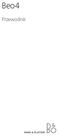 Beo4 Przewodnik Spis treści 3 Używanie pilota zdalnego sterowania Beo4, 4 Szczegółowy opis przycisków pilota Beo4, 6 Obsługa funkcji podstawowych i zaawansowanych za pomocą przycisków pilota Beo4 Dostosowywanie
Beo4 Przewodnik Spis treści 3 Używanie pilota zdalnego sterowania Beo4, 4 Szczegółowy opis przycisków pilota Beo4, 6 Obsługa funkcji podstawowych i zaawansowanych za pomocą przycisków pilota Beo4 Dostosowywanie
Przełącznik KVM USB. Przełącznik KVM USB z obsługą sygnału audio i 2 portami. Przełącznik KVM USB z obsługą sygnału audio i 4 portami
 Przełącznik KVM USB Przełącznik KVM USB z obsługą sygnału audio i 2 portami Przełącznik KVM USB z obsługą sygnału audio i 4 portami Instrukcja obsługi DS-11403 (2 porty) DS-12402 (4 porty) 1 UWAGA Urządzenie
Przełącznik KVM USB Przełącznik KVM USB z obsługą sygnału audio i 2 portami Przełącznik KVM USB z obsługą sygnału audio i 4 portami Instrukcja obsługi DS-11403 (2 porty) DS-12402 (4 porty) 1 UWAGA Urządzenie
Zarządzanie licencjami dla opcji Fiery na komputerze klienta
 Zarządzanie licencjami dla opcji Fiery na komputerze klienta Aby udostępnić opcję Fiery zainstalowaną na komputerze klienta, należy aktywować jej licencję. Opcja Fiery wymaga unikalnego kodu aktywacyjnego
Zarządzanie licencjami dla opcji Fiery na komputerze klienta Aby udostępnić opcję Fiery zainstalowaną na komputerze klienta, należy aktywować jej licencję. Opcja Fiery wymaga unikalnego kodu aktywacyjnego
Skrócona instrukcja obsługi programu Cisco ViewMail for Microsoft Outlook (wersja 8.5 i nowsze)
 Skrócona instrukcja obsługi Skrócona instrukcja obsługi programu Cisco ViewMail for Microsoft Outlook (wersja 8. i nowsze) Program Cisco ViewMail for Microsoft Outlook (wersja 8. i nowsze) Informacje o
Skrócona instrukcja obsługi Skrócona instrukcja obsługi programu Cisco ViewMail for Microsoft Outlook (wersja 8. i nowsze) Program Cisco ViewMail for Microsoft Outlook (wersja 8. i nowsze) Informacje o
Dell Display Manager - przewodnik użytkownika
 Dell Display Manager - przewodnik użytkownika Przegląd Dell Display Manager to aplikacja dla systemu Microsoft Windows, używana do zarządzania monitorem lub grupą monitorów. Umożliwia ręczną regulację
Dell Display Manager - przewodnik użytkownika Przegląd Dell Display Manager to aplikacja dla systemu Microsoft Windows, używana do zarządzania monitorem lub grupą monitorów. Umożliwia ręczną regulację
3 Dotknij przycisku Steering Remote Setting.
 Informacje o przełączach kierownicy Niektóre pojazdy są wyposażone w ułatwiające obsługę przełączi umieszczone na kierownicy. Przy ich użyciu możliwa jest podstawowa obsługa funkcji systemu audio i innych.
Informacje o przełączach kierownicy Niektóre pojazdy są wyposażone w ułatwiające obsługę przełączi umieszczone na kierownicy. Przy ich użyciu możliwa jest podstawowa obsługa funkcji systemu audio i innych.
MultiBoot. Instrukcja obsługi
 MultiBoot Instrukcja obsługi Copyright 2007 Hewlett-Packard Development Company, L.P. Informacje zawarte w niniejszym dokumencie mogą zostać zmienione bez powiadomienia. Jedyne warunki gwarancji na produkty
MultiBoot Instrukcja obsługi Copyright 2007 Hewlett-Packard Development Company, L.P. Informacje zawarte w niniejszym dokumencie mogą zostać zmienione bez powiadomienia. Jedyne warunki gwarancji na produkty
Synchronizator plików (SSC) - dokumentacja
 SZARP http://www.szarp.org Synchronizator plików (SSC) - dokumentacja Wersja pliku: $Id: ssc.sgml 4420 2007-09-18 11:19:02Z schylek$ > 1. Witamy w programie SSC Synchronizator plików (SZARP Sync Client,
SZARP http://www.szarp.org Synchronizator plików (SSC) - dokumentacja Wersja pliku: $Id: ssc.sgml 4420 2007-09-18 11:19:02Z schylek$ > 1. Witamy w programie SSC Synchronizator plików (SZARP Sync Client,
Skrócona instrukcja obsługi
 Odtwarzacz audio Philips GoGear PL SA1MXX02B SA1MXX02K SA1MXX02KN SA1MXX02W SA1MXX04B SA1MXX04K SA1MXX04KN SA1MXX04P SA1MXX04W SA1MXX04WS SA1MXX08K Skrócona instrukcja obsługi Czynności wstępne Opis głównego
Odtwarzacz audio Philips GoGear PL SA1MXX02B SA1MXX02K SA1MXX02KN SA1MXX02W SA1MXX04B SA1MXX04K SA1MXX04KN SA1MXX04P SA1MXX04W SA1MXX04WS SA1MXX08K Skrócona instrukcja obsługi Czynności wstępne Opis głównego
Model: JMC-03_V2.2_RNS510 TV DVB-T for CAR INSTRUKCJA OBSŁUGI MMI 2G. Spis treści
 JMC-03 Model: JMC-03_V2.2_RNS510 TV DVB-T for CAR INSTRUKCJA OBSŁUGI MMI 2G Spis treści 1. 2. 3. 4. 5. 6. WSTĘP... URUCHOMIENIE... OBSŁUGA TV... OBSŁUGA ODTWARZACZA AUDIO/VIDEO... USTAWIENIA PARAMETRÓW...
JMC-03 Model: JMC-03_V2.2_RNS510 TV DVB-T for CAR INSTRUKCJA OBSŁUGI MMI 2G Spis treści 1. 2. 3. 4. 5. 6. WSTĘP... URUCHOMIENIE... OBSŁUGA TV... OBSŁUGA ODTWARZACZA AUDIO/VIDEO... USTAWIENIA PARAMETRÓW...
Karta TV PVR-TV 713X
 Karta TV PVR-TV 713X SPIS TREŚCI Ver 2.0 Rozdział 1 : Instalacja sprzętowa karty PVR-TV 713X TV...2 1.1 Zawartość opakowania...2 1.2 Wymagania systemowe...2 1.3 Instalacja sprzętu...2 Rozdział 2. Instalacja
Karta TV PVR-TV 713X SPIS TREŚCI Ver 2.0 Rozdział 1 : Instalacja sprzętowa karty PVR-TV 713X TV...2 1.1 Zawartość opakowania...2 1.2 Wymagania systemowe...2 1.3 Instalacja sprzętu...2 Rozdział 2. Instalacja
Instrukcja inteligentnego gniazda Wi-Fi współpracującego z systemem Asystent. domowy
 Instrukcja inteligentnego gniazda Wi-Fi współpracującego z systemem Asystent domowy Instrukcja inteligentnego gniazda Wi-Fi współpracującego z systemem Asystent domowy 1 Podłącz do prądu 2 Połącz z siecią
Instrukcja inteligentnego gniazda Wi-Fi współpracującego z systemem Asystent domowy Instrukcja inteligentnego gniazda Wi-Fi współpracującego z systemem Asystent domowy 1 Podłącz do prądu 2 Połącz z siecią
SAGEM ISD 3275/4275 CYFROWY ODBIORNIK SATELITARNY
 SAGEM ISD 3275/4275 CYFROWY ODBIORNIK SATELITARNY PODRĘCZNIK UŻYTKOWNIKA 1 2 SPIS TREŚCI 1 OPIS OGÓLNY...4 1.1 PRZEDNI PANEL...4 1.2 TYLNY PANEL... 5 1..3 KARTA... 6 2 PODŁĄCZENIE DEKODERA...7 2.1 POŁĄCZENIE
SAGEM ISD 3275/4275 CYFROWY ODBIORNIK SATELITARNY PODRĘCZNIK UŻYTKOWNIKA 1 2 SPIS TREŚCI 1 OPIS OGÓLNY...4 1.1 PRZEDNI PANEL...4 1.2 TYLNY PANEL... 5 1..3 KARTA... 6 2 PODŁĄCZENIE DEKODERA...7 2.1 POŁĄCZENIE
SP9100 INSTRUKCJA OBSŁUGI
 SP9100 INSTRUKCJA OBSŁUGI SPIS TREŚCI 1. Sposób podłączenia 3 2. Rozmieszczenie głośników 4 3. Instalacja 5 4. Instrukcja obsługi 6 4.1. Panel przedni i pilot 6 4.2. Odtwarzacz DVD 8 4.3. Odtwarzacz CD,
SP9100 INSTRUKCJA OBSŁUGI SPIS TREŚCI 1. Sposób podłączenia 3 2. Rozmieszczenie głośników 4 3. Instalacja 5 4. Instrukcja obsługi 6 4.1. Panel przedni i pilot 6 4.2. Odtwarzacz DVD 8 4.3. Odtwarzacz CD,
K2 XVR-04 K2 XVR-08 K2 XVR-16 K2 XVR-24
 Rejestrator Cyfrowy S E R I E: K2 XVR-04 K2 XVR-08 K2 XVR-16 K2 XVR-24 Ustawienia dla podglądu na urządzeniach mobilnych opartych na systemie ANDROID 2012.09.07 Strona 1 / 9 1. Komunikacja 2. Urządzenia
Rejestrator Cyfrowy S E R I E: K2 XVR-04 K2 XVR-08 K2 XVR-16 K2 XVR-24 Ustawienia dla podglądu na urządzeniach mobilnych opartych na systemie ANDROID 2012.09.07 Strona 1 / 9 1. Komunikacja 2. Urządzenia
INSTRUKCJA OBSŁUGI RNS-E. Spis treści
 JMC-03 Model: JMC-03_RNS-E TV DVB-T for CAR INSTRUKCJA OBSŁUGI RNS-E Spis treści 1 WSTĘP 2 2 URUCHOMIENIE 2 3 OBSŁUGA TV 3 Wybór i przełączanie stacji TV 3 Informacji o programach [EPG] 3 Wyszukiwanie
JMC-03 Model: JMC-03_RNS-E TV DVB-T for CAR INSTRUKCJA OBSŁUGI RNS-E Spis treści 1 WSTĘP 2 2 URUCHOMIENIE 2 3 OBSŁUGA TV 3 Wybór i przełączanie stacji TV 3 Informacji o programach [EPG] 3 Wyszukiwanie
Divar - Archive Player. Instrukcja obsługi
 Divar - Archive Player PL Instrukcja obsługi Divar Odtwarzacz Instrukcja obsługi PL 1 Divar Digital Versatile Recorder Divar Odtwarzacz Instrukcja obsługi Spis treści Rozpoczęcie pracy........................................2
Divar - Archive Player PL Instrukcja obsługi Divar Odtwarzacz Instrukcja obsługi PL 1 Divar Digital Versatile Recorder Divar Odtwarzacz Instrukcja obsługi Spis treści Rozpoczęcie pracy........................................2
Fuugo dla OSX Podręcznik użytkownika
 Fuugo dla OSX Podręcznik użytkownika Poznań 2012 Instalacja Fuugo... 3 Wstępne ustawienia... 4 Wyszukiwanie kanałów... 4 Przełączanie kanałów... 5 Funkcje specjalne programu... 6 Przewodnik po programach...
Fuugo dla OSX Podręcznik użytkownika Poznań 2012 Instalacja Fuugo... 3 Wstępne ustawienia... 4 Wyszukiwanie kanałów... 4 Przełączanie kanałów... 5 Funkcje specjalne programu... 6 Przewodnik po programach...
MONITOR SMILE VDS BASIC. comodín (przycisk uniwersalny)
 Przyciski menu audio Przycisk Włącz audio i Odłóż słuchawkę. MONITOR SMILE VDS BASIC comodín (przycisk uniwersalny) Przy odbieraniu połączenia (użytkownik ma 30 sekund, zanim urządzenie powróci w stan
Przyciski menu audio Przycisk Włącz audio i Odłóż słuchawkę. MONITOR SMILE VDS BASIC comodín (przycisk uniwersalny) Przy odbieraniu połączenia (użytkownik ma 30 sekund, zanim urządzenie powróci w stan
SKRÓCONY PODRĘCZNIK UŻYTKOWNIKA
 SKRÓCONY PODRĘCZNIK UŻYTKOWNIKA PROGRAMU MODEM SETUP for Nokia 6310i Copyright 2001 Nokia Corporation. Wszelkie prawa zastrzeżone. Spis treści 1. WSTĘP...1 2. INSTALOWANIE PROGRAMU MODEM SETUP FOR NOKIA
SKRÓCONY PODRĘCZNIK UŻYTKOWNIKA PROGRAMU MODEM SETUP for Nokia 6310i Copyright 2001 Nokia Corporation. Wszelkie prawa zastrzeżone. Spis treści 1. WSTĘP...1 2. INSTALOWANIE PROGRAMU MODEM SETUP FOR NOKIA
Aplikacja Phonak RemoteControl. Instrukcja użytkowania
 Aplikacja Phonak RemoteControl Instrukcja użytkowania Wprowadzenie Aplikacja RemoteControl została opracowana przez firmę Phonak, jedną z wiodących firm zajmujących się technologią słyszenia. Aby wykorzystać
Aplikacja Phonak RemoteControl Instrukcja użytkowania Wprowadzenie Aplikacja RemoteControl została opracowana przez firmę Phonak, jedną z wiodących firm zajmujących się technologią słyszenia. Aby wykorzystać
DVB-T STICK LT. Instrukcja obsługi. Tuner USB do odbioru naziemnej telewizji cyfrowej DVB-T MT4171
 DVB-T STICK LT Tuner USB do odbioru naziemnej telewizji cyfrowej DVB-T MT4171 Instrukcja obsługi PL Spis treści Spis treści 2 Wprowadzenie 2 Zawartość opakowania 2 Wymagania systemowe 2 Instalacja urządzenia
DVB-T STICK LT Tuner USB do odbioru naziemnej telewizji cyfrowej DVB-T MT4171 Instrukcja obsługi PL Spis treści Spis treści 2 Wprowadzenie 2 Zawartość opakowania 2 Wymagania systemowe 2 Instalacja urządzenia
PVR-TV 713X Instrukcja instalacji
 PVR-TV 713X Instrukcja instalacji Spis treści V1.1 Rozdział 1: Instalacja karty telewizyjnej PVR-TV 713X...2 1.1. Zawartość opakowania...2 1.2. Wymagania systemowe...2 1.3. Instalacja sprzętu...2 Rozdział
PVR-TV 713X Instrukcja instalacji Spis treści V1.1 Rozdział 1: Instalacja karty telewizyjnej PVR-TV 713X...2 1.1. Zawartość opakowania...2 1.2. Wymagania systemowe...2 1.3. Instalacja sprzętu...2 Rozdział
Konfiguracja podglądu obrazu z kamery IP / rejestratora BCS przez sieć LAN.
 Konfiguracja podglądu obrazu z kamery IP / rejestratora BCS przez sieć LAN. Aby oglądać obraz z kamery na komputerze za pośrednictwem sieci komputerowej (sieci lokalnej LAN lub Internetu), mamy do dyspozycji
Konfiguracja podglądu obrazu z kamery IP / rejestratora BCS przez sieć LAN. Aby oglądać obraz z kamery na komputerze za pośrednictwem sieci komputerowej (sieci lokalnej LAN lub Internetu), mamy do dyspozycji
MultiBoot Instrukcja obsługi
 MultiBoot Instrukcja obsługi Copyright 2006, 2007 Hewlett-Packard Development Company, L.P. Informacje zawarte w niniejszym dokumencie mogą zostać zmienione bez powiadomienia. Jedyne warunki gwarancji
MultiBoot Instrukcja obsługi Copyright 2006, 2007 Hewlett-Packard Development Company, L.P. Informacje zawarte w niniejszym dokumencie mogą zostać zmienione bez powiadomienia. Jedyne warunki gwarancji
Internetowy serwis Era mail Aplikacja sieci Web
 Internetowy serwis Era mail Aplikacja sieci Web (www.login.eramail.pl) INSTRUKCJA OBSŁUGI Spis treści Internetowy serwis Era mail dostępny przez komputer z podłączeniem do Internetu (aplikacja sieci Web)
Internetowy serwis Era mail Aplikacja sieci Web (www.login.eramail.pl) INSTRUKCJA OBSŁUGI Spis treści Internetowy serwis Era mail dostępny przez komputer z podłączeniem do Internetu (aplikacja sieci Web)
Instrukcja instalacji i obsługi oprogramowania OPTIVA Mobile Viewer 2
 Instrukcja instalacji i obsługi oprogramowania OPTIVA Mobile Viewer 2 Volta Sp. z o.o., ul. Jutrzenki 94, 02-230 Warszawa v. 1.2 tel. 22 572 90 20, fax. 22 572 90 30, www.volta.com.pl, volta@volta.com.pl
Instrukcja instalacji i obsługi oprogramowania OPTIVA Mobile Viewer 2 Volta Sp. z o.o., ul. Jutrzenki 94, 02-230 Warszawa v. 1.2 tel. 22 572 90 20, fax. 22 572 90 30, www.volta.com.pl, volta@volta.com.pl
W przypadku pojawienia się pytań, nasz zespół pozostaje do Państwa dyspozycji. Zapraszamy do kontaktu.
 W przypadku pojawienia się pytań, nasz zespół pozostaje do Państwa dyspozycji. Zapraszamy do kontaktu. Biuro Obsługi Klienta w Knurowie ul. Szpitalna 8, pok. 101 44190 Knurów tel.: 32 302 06 06 Biuro Obsługi
W przypadku pojawienia się pytań, nasz zespół pozostaje do Państwa dyspozycji. Zapraszamy do kontaktu. Biuro Obsługi Klienta w Knurowie ul. Szpitalna 8, pok. 101 44190 Knurów tel.: 32 302 06 06 Biuro Obsługi
Instrukcja obsługi aparatu Easi-View
 Instrukcję obsługi należy zachować, aby móc z niej skorzystać w późniejszym czasie. Aparat Easi-View należy trzymać z dala od wody i innych płynów. W przypadku wystąpienia wyładowania elektrostatycznego
Instrukcję obsługi należy zachować, aby móc z niej skorzystać w późniejszym czasie. Aparat Easi-View należy trzymać z dala od wody i innych płynów. W przypadku wystąpienia wyładowania elektrostatycznego
INSTRUKCJA OBSŁUGI OPROGRAMOWANIA VMS. Spis treści Instalacja Instrukcje użytkowania i obsługi... 3
 Spis treści INSTRUKCJA OBSŁUGI OPROGRAMOWANIA VMS Spis treści... 1 1 Instalacja... 2 2 Instrukcje użytkowania i obsługi... 3 2.1 Instrukcja konfiguracji modułu VMS MANAGMENT... 3 2.1.1 Logowanie... 3 2.1.2
Spis treści INSTRUKCJA OBSŁUGI OPROGRAMOWANIA VMS Spis treści... 1 1 Instalacja... 2 2 Instrukcje użytkowania i obsługi... 3 2.1 Instrukcja konfiguracji modułu VMS MANAGMENT... 3 2.1.1 Logowanie... 3 2.1.2
Konftel 55Wx Skrócona instrukcja obsługi
 POLSKI Konftel 55Wx Skrócona instrukcja obsługi Konftel 55Wx to urządzenie konferencyjne, które można połączyć z telefonem stacjonarnym, komórkowym oraz z komputerem. Wykorzystując jedyną w swoim rodzaju
POLSKI Konftel 55Wx Skrócona instrukcja obsługi Konftel 55Wx to urządzenie konferencyjne, które można połączyć z telefonem stacjonarnym, komórkowym oraz z komputerem. Wykorzystując jedyną w swoim rodzaju
JVC CAM Control (dla ipada) Instrukcja Obsługi
 JVC CAM Control (dla ipada) Instrukcja Obsługi Polski Niniejsza instrukcja jest przeznaczona dla oprogramowania (dla ipada) dla Live Streaming Camera GV-LS2/GV-LS1 produkcji JVC KENWOOD. Modele kompatybilne
JVC CAM Control (dla ipada) Instrukcja Obsługi Polski Niniejsza instrukcja jest przeznaczona dla oprogramowania (dla ipada) dla Live Streaming Camera GV-LS2/GV-LS1 produkcji JVC KENWOOD. Modele kompatybilne
Połączenia. Obsługiwane systemy operacyjne. Instalowanie drukarki przy użyciu dysku CD Oprogramowanie i dokumentacja
 Strona 1 z 6 Połączenia Obsługiwane systemy operacyjne Korzystając z dysku CD z oprogramowaniem, można zainstalować oprogramowanie drukarki w następujących systemach operacyjnych: Windows 8.1 Windows Server
Strona 1 z 6 Połączenia Obsługiwane systemy operacyjne Korzystając z dysku CD z oprogramowaniem, można zainstalować oprogramowanie drukarki w następujących systemach operacyjnych: Windows 8.1 Windows Server
Transmiter FM DNT MusicFly Select, czytnik SD, MP3, WMA
 INSTRUKCJA OBSŁUGI Transmiter FM DNT MusicFly Select, czytnik SD, MP3, WMA Nr produktu 372223 Strona 1 z 13 OPIS URZĄDZENIA Funkcje Wykorzystanie wszystkich pasm kanałów (87.6 ~ 107.9 MHz) 6 kanałów skonfigurowanych
INSTRUKCJA OBSŁUGI Transmiter FM DNT MusicFly Select, czytnik SD, MP3, WMA Nr produktu 372223 Strona 1 z 13 OPIS URZĄDZENIA Funkcje Wykorzystanie wszystkich pasm kanałów (87.6 ~ 107.9 MHz) 6 kanałów skonfigurowanych
INSTRUKCJA OBSŁUGI. Satlan Sp. z o.o. Ul. Ostrowskiego Wrocław Tel Fax
 INSTRUKCJA OBSŁUGI Satlan Sp. z o.o. Ul. Ostrowskiego 30 53 238 Wrocław Tel. +48 71 79 00 653 Fax. +48 71 78 32 935 Instrukcja obsługi VIP1910/VIP1920 Załączone elementy W pudełku powinny znajdować się
INSTRUKCJA OBSŁUGI Satlan Sp. z o.o. Ul. Ostrowskiego 30 53 238 Wrocław Tel. +48 71 79 00 653 Fax. +48 71 78 32 935 Instrukcja obsługi VIP1910/VIP1920 Załączone elementy W pudełku powinny znajdować się
MultiBoot Instrukcja obsługi
 MultiBoot Instrukcja obsługi Copyright 2007 Hewlett-Packard Development Company, L.P. Informacje zawarte w niniejszym dokumencie mogą zostać zmienione bez powiadomienia. Jedyne warunki gwarancji na produkty
MultiBoot Instrukcja obsługi Copyright 2007 Hewlett-Packard Development Company, L.P. Informacje zawarte w niniejszym dokumencie mogą zostać zmienione bez powiadomienia. Jedyne warunki gwarancji na produkty
Pilot zdalnego sterowania HP Media (tylko wybrane modele) Instrukcja obsługi
 Pilot zdalnego sterowania HP Media (tylko wybrane modele) Instrukcja obsługi Copyright 2008 Hewlett-Packard Development Company, L.P. Windows i Windows Vista są zastrzeżonymi w Stanach Zjednoczonych znakami
Pilot zdalnego sterowania HP Media (tylko wybrane modele) Instrukcja obsługi Copyright 2008 Hewlett-Packard Development Company, L.P. Windows i Windows Vista są zastrzeżonymi w Stanach Zjednoczonych znakami
Przewodnik Google Cloud Print
 Przewodnik Google Cloud Print Wersja A POL Definicje oznaczeń W tym podręczniku użytkownika zastosowano następujący styl uwag: Uwagi informują o tym, jak należy reagować w danej sytuacji, lub zawierają
Przewodnik Google Cloud Print Wersja A POL Definicje oznaczeń W tym podręczniku użytkownika zastosowano następujący styl uwag: Uwagi informują o tym, jak należy reagować w danej sytuacji, lub zawierają
W przypadku braku wymienionego wyżej elementu należy skontaktować się ze sprzedawcą.
 SC002 Sweex 5.1 PCI Sound Card Wstęp Dziękujemy za zakup Sweex 5.1 Sound Card. Karta dźwiękowa Sweex zapewnia uzyskanie dźwięku surround. Aby zapewnić poprawne działanie produktu, należy dokładnie przeczytać
SC002 Sweex 5.1 PCI Sound Card Wstęp Dziękujemy za zakup Sweex 5.1 Sound Card. Karta dźwiękowa Sweex zapewnia uzyskanie dźwięku surround. Aby zapewnić poprawne działanie produktu, należy dokładnie przeczytać
Telefon głośnomówiący HP UC Speaker Phone. Instrukcja obsługi
 Telefon głośnomówiący HP UC Speaker Phone Instrukcja obsługi Copyright 2014, 2015 Hewlett-Packard Development Company, L.P. Bluetooth jest znakiem towarowym należącym do właściciela i używanym przez firmę
Telefon głośnomówiący HP UC Speaker Phone Instrukcja obsługi Copyright 2014, 2015 Hewlett-Packard Development Company, L.P. Bluetooth jest znakiem towarowym należącym do właściciela i używanym przez firmę
Przewodnik połączenia (dla aparatu COOLPIX)
 Przewodnik połączenia (dla aparatu COOLPIX) W niniejszym dokumencie została opisana procedura korzystania z aplikacji SnapBridge (wersja 2.5) w celu nawiązania połączenia bezprzewodowego pomiędzy obsługiwanym
Przewodnik połączenia (dla aparatu COOLPIX) W niniejszym dokumencie została opisana procedura korzystania z aplikacji SnapBridge (wersja 2.5) w celu nawiązania połączenia bezprzewodowego pomiędzy obsługiwanym
MAC DVB-T STICK. Instrukcja obsługi. Watch & record Digital TV programs on Your Mac! MT4170
 MAC DVB-T STICK Watch & record Digital TV programs on Your Mac! MT4170 Instrukcja obsługi PL Spis treści Spis treści 2 Ogólne 2 Wprowadzenie 2 Właściwości 2 Wymagania systemowe: 2 Zawartość opakowania
MAC DVB-T STICK Watch & record Digital TV programs on Your Mac! MT4170 Instrukcja obsługi PL Spis treści Spis treści 2 Ogólne 2 Wprowadzenie 2 Właściwości 2 Wymagania systemowe: 2 Zawartość opakowania
SKRÓCONA INSTRUKCJA DLA REJESTRATORÓW SERII AHD 4, 8 I 16 KANAŁOWYCH (MODELE: AHDR-1042D/M, AHDR1041D/M, AHDR-1082D/M, AHDR1162D/M)
 SKRÓCONA INSTRUKCJA DLA REJESTRATORÓW SERII, I 6 KANAŁOWYCH. WIDOK PANELA PRZEDNIEGO (REJESTRATOR KANAŁOWY) (MODELE: R-0D/M, R0D/M, R-0D/M, R6D/M) Odbiornik IR 7 Klawisze powrotu Klawisz potwierdzenia.
SKRÓCONA INSTRUKCJA DLA REJESTRATORÓW SERII, I 6 KANAŁOWYCH. WIDOK PANELA PRZEDNIEGO (REJESTRATOR KANAŁOWY) (MODELE: R-0D/M, R0D/M, R-0D/M, R6D/M) Odbiornik IR 7 Klawisze powrotu Klawisz potwierdzenia.
1. Instalacja Programu
 Instrukcja obsługi dla programu Raporcik 2005 1. Instalacja Programu Program dostarczony jest na płycie cd, którą otrzymali Państwo od naszej firmy. Aby zainstalować program Raporcik 2005 należy : Włożyć
Instrukcja obsługi dla programu Raporcik 2005 1. Instalacja Programu Program dostarczony jest na płycie cd, którą otrzymali Państwo od naszej firmy. Aby zainstalować program Raporcik 2005 należy : Włożyć
Opcje Fiery1.3 pomoc (klient)
 2015 Electronics For Imaging. Informacje zawarte w niniejszej publikacji podlegają postanowieniom opisanym w dokumencie Uwagi prawne dotyczącym tego produktu. 28 stycznia 2015 Spis treści 3 Spis treści...5
2015 Electronics For Imaging. Informacje zawarte w niniejszej publikacji podlegają postanowieniom opisanym w dokumencie Uwagi prawne dotyczącym tego produktu. 28 stycznia 2015 Spis treści 3 Spis treści...5
1722/85 I 1722/86 INSTRUKCJA UŻYTKOWNIKA. Panel MIKRA i monitory głośnomówiące CXMODO. Nr ref. 1722/85 Nr ref. 1722/86 INSTRUKCJA UŻYTKOWNIKA
 Panel MIKRA i monitory głośnomówiące CXMODO Dla domu jednorodzinnego Dla domu dwurodzinnego Nr ref. 1722/85 Nr ref. 1722/86 INSTRUKCJA UŻYTKOWNIKA MIWI URMET Sp. z o. o. ul. Pojezierska 90A 91-341 Łódź
Panel MIKRA i monitory głośnomówiące CXMODO Dla domu jednorodzinnego Dla domu dwurodzinnego Nr ref. 1722/85 Nr ref. 1722/86 INSTRUKCJA UŻYTKOWNIKA MIWI URMET Sp. z o. o. ul. Pojezierska 90A 91-341 Łódź
INSTRUKCJA INSTALACJI URZĄDZENIA
 INSTRUKCJA INSTALACJI URZĄDZENIA Dla urządzeń o numerach seryjnych serii A01000 i E01000 1. Wymagania FiloVox działa na komputerach z systemem operacyjnym Windows 2000, XP lub Windows 2003. Dodatkowo komputer
INSTRUKCJA INSTALACJI URZĄDZENIA Dla urządzeń o numerach seryjnych serii A01000 i E01000 1. Wymagania FiloVox działa na komputerach z systemem operacyjnym Windows 2000, XP lub Windows 2003. Dodatkowo komputer
Przenośny odtwarzacz DVD. 1. Widok z przodu
 Przenośny odtwarzacz DVD 1. Widok z przodu 1. Wyświetlacz LCD 2. Przycisk LCD 3. Przycisk SETUP 4. Przycisk MODE 5. Przycisk MENU 6. Przycisk PAUSE/UP 7. Przycisk F.FWD/RIGHT 8. Przycisk PLAY/SEL. 9. Przycisk
Przenośny odtwarzacz DVD 1. Widok z przodu 1. Wyświetlacz LCD 2. Przycisk LCD 3. Przycisk SETUP 4. Przycisk MODE 5. Przycisk MENU 6. Przycisk PAUSE/UP 7. Przycisk F.FWD/RIGHT 8. Przycisk PLAY/SEL. 9. Przycisk
Instrukcja obsługi programu MPJ6
 Instrukcja obsługi programu MPJ6 Spis treści 1. LOGOWANIE...3 2. INTERFEJS UŻYTKOWNIKA...4 2.1. WIDOK GŁÓWNY...5 2.1.1. Ustawienia...5 2.1.2. Wybór klasy...5 2.1.3. Zegar...5 2.1.4. Timer...6 2.1.5. Tryb
Instrukcja obsługi programu MPJ6 Spis treści 1. LOGOWANIE...3 2. INTERFEJS UŻYTKOWNIKA...4 2.1. WIDOK GŁÓWNY...5 2.1.1. Ustawienia...5 2.1.2. Wybór klasy...5 2.1.3. Zegar...5 2.1.4. Timer...6 2.1.5. Tryb
HD CVI DVR Serii 1U Skrócona instrukcja obsługi
 HD CVI DVR Serii 1U Skrócona instrukcja obsługi Strona 1 z 5 Witamy Dziękujemy za zakup rejestratora firmy HD-SIGHT. Skrócona instrukcja obsługi pomoże Państwu poznać zakupiony produkt. Przed instalacją,
HD CVI DVR Serii 1U Skrócona instrukcja obsługi Strona 1 z 5 Witamy Dziękujemy za zakup rejestratora firmy HD-SIGHT. Skrócona instrukcja obsługi pomoże Państwu poznać zakupiony produkt. Przed instalacją,
INSTRUKCJA. Wymiany dekodera Mediabox/Kaon, Mediamodułu CI+ na dekoder Horizon. Radość z. każdej chwili
 INSTRUKCJA Wymiany dekodera Mediabox/Kaon, Mediamodułu CI+ na dekoder Horizon Radość z każdej chwili 1 Dziękujemy, że korzystasz z usług UPC, które zapewniają dostęp do najlepszej rozrywki dla całej rodziny.
INSTRUKCJA Wymiany dekodera Mediabox/Kaon, Mediamodułu CI+ na dekoder Horizon Radość z każdej chwili 1 Dziękujemy, że korzystasz z usług UPC, które zapewniają dostęp do najlepszej rozrywki dla całej rodziny.
PODRĘCZNIK UŻYTKOWNIKA programu Pilot
 TRX Krzysztof Kryński Cyfrowe rejestratory rozmów seria KSRC PODRĘCZNIK UŻYTKOWNIKA programu Pilot Wersja 2.1 Maj 2013 Dotyczy programu Pilot w wersji 1.6.3 TRX ul. Garibaldiego 4 04-078 Warszawa Tel.
TRX Krzysztof Kryński Cyfrowe rejestratory rozmów seria KSRC PODRĘCZNIK UŻYTKOWNIKA programu Pilot Wersja 2.1 Maj 2013 Dotyczy programu Pilot w wersji 1.6.3 TRX ul. Garibaldiego 4 04-078 Warszawa Tel.
Nagrywarka DVD/VHS COMBO HDMI Skrócona instrukcja obsługi.
 Nagrywarka DVD/VHS COMBO HDMI Skrócona instrukcja obsługi. I. Opis przycisków, gniazd wejść i wyjść urządzenia. Rys 1. 1. Włącznik / Wyłącznik 2. Komora kasety VHS 3. Tacka nagrywarki DVD 4. Przycisk EJECT
Nagrywarka DVD/VHS COMBO HDMI Skrócona instrukcja obsługi. I. Opis przycisków, gniazd wejść i wyjść urządzenia. Rys 1. 1. Włącznik / Wyłącznik 2. Komora kasety VHS 3. Tacka nagrywarki DVD 4. Przycisk EJECT
PRZENOŚNY GŁOŚNIK BLUETOOTH SUPER BASS
 PRZENOŚNY GŁOŚNIK BLUETOOTH SUPER BASS Instrukcja obsługi DA-10287 Dziękujemy za zakup przenośnego głośnika Bluetooth Super Bass DIGITUS DA-10287! Niniejsza instrukcja obsługi pomoże i ułatwi użytkowanie
PRZENOŚNY GŁOŚNIK BLUETOOTH SUPER BASS Instrukcja obsługi DA-10287 Dziękujemy za zakup przenośnego głośnika Bluetooth Super Bass DIGITUS DA-10287! Niniejsza instrukcja obsługi pomoże i ułatwi użytkowanie
